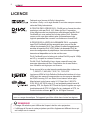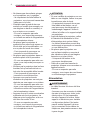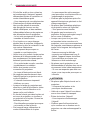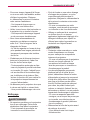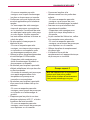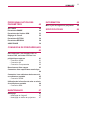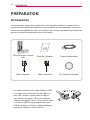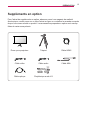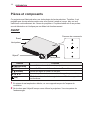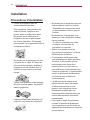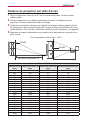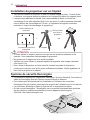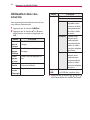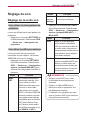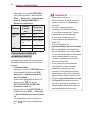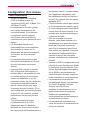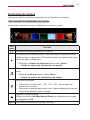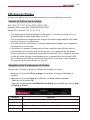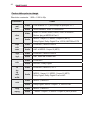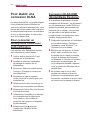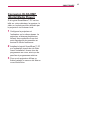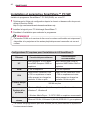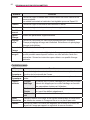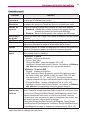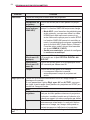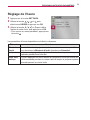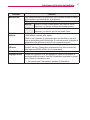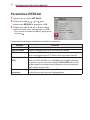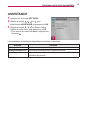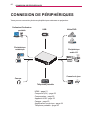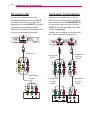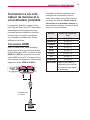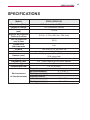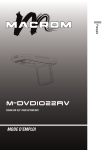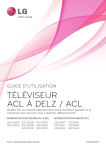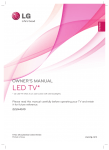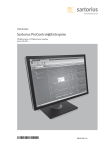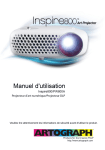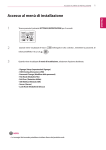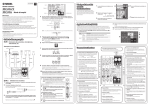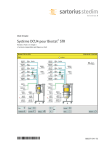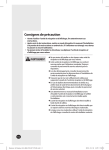Download PROJECTEUR DLP
Transcript
CEV.FR Manuel d'utilisation PROJECTEUR DLP Veuillez lire attentivement les informations de sécurité avant d'utiliser le produit. PF80G www.lg.com 2 LICENCE LICENCE Fabriqué sous licence de Dolby Laboratories. Le terme « Dolby » et le sigle double D sont des marques commerciales de Dolby Laboratories. À PROPOS DES VIDÉOS DIVX : DivX® est un format de vidéo numérique créé par DivX, LLC, filiale de Rovi Corporation. . Votre téléphone est un périphérique officiellement certifié DivX Certified® qui vous permet de lire des vidéos DivX. Rendezvous sur divx.com pour obtenir plus d'informations et des logiciels permettant de convertir vos fichiers au format DivX. À PROPOS DE LA VIDÉO À LA DEMANDE DIVX : ce périphérique DivX Certified® doit être enregistré pour pouvoir lire des vidéos à la demande DivX. Pour obtenir le code d'enregistrement, accédez à la section DivX VOD (Vidéo à la demande DivX) du menu de configuration du périphérique. Les instructions d'enregistrement sont disponibles sur le site vod.divx.com. DivX Certified® pour la lecture de vidéos DivX® jusqu'à 1080p en HD, y compris le contenu Premium. DivX®, DivX Certified® et leurs logos respectifs sont des marques déposées de Rovi Corporation ou de ses filiales ; leur utilisation est régie par une licence. Sous couvert d'un ou des brevets américains cités ci-dessous : 7,295,673; 7,460,668; 7,515,710; 7,519,274” Les termes HDMI et High-Definition Multimedia Interface et le logo HDMI sont des marques commerciales ou des marques déposées de HDMI Licensing LLC aux Etats Unis et dans d’autres pays. Manufactured under license under U.S. Patent Nos: 5,956,674; 5,974,380; 6,487,535 & other U.S. and worldwide patents issued & pending. DTS, the Symbol & DTS and the Symbol together are registered trademarks & DTS 2.0+Digital Out is a trademark of DTS, Inc. Product includes software. DTS, Inc. All Rights Reserved. Cet appareil est conforme aux normes CEM pour l'électro-ménager (Classe B) pour un usage domestique. Cet appareil peut être utilisé dans toutes les régions. REMARQUE yyL'image d'illustration peut différer de l'aspect réel de votre projecteur. yyL'affichage à l'écran de votre projecteur peut être légèrement différent de ce qui est indiqué sur le manuel. ING/CAUTION F ELECTRIC SHOCK O NOT OPEN CONSIGNES DE SÉCURITÉ 3 CONSIGNES DE SÉCURITÉ Veuillez noter les consignes de sécurité afin d'éviter tout risque d'accident ou d'utilisation incorrecte du projecteur. yyCes consignes vous sont présentées sous deux titres : « Avertissement » et « Attention » comme expliqué ci-dessous. AVERTISSEMENT : le non-respect de ces instructions peut entraîner de graves blessures ou la mort. ATTENTION : le non-respect de ces instructions peut entraîner des blessures ou endommager le produit. yyLisez le manuel d'utilisation avec soin et gardez-le à portée de main. WARNING/CAUTION RISK OF ELECTRIC SHOCK DO NOT OPEN WARNING/CAUTION Le symbole de l'éclair en RISK OF ELECTRIC SHOCK forme deOPEN flèche dans un DO NOT triangle équilatéral signale à l'utilisateur la présence dans la coque de l'appareil d'une tension dangereuse et non isolée pouvant être d'amplitude suffisante pour constituer un risque d'électrocution. Le symbole du point d'exclamation dans un triangle équilatéral signale à l'utilisateur la présence d'instructions d'utilisation et d'entretien importantes dans la documentation accompagnant l'appareil. AVERTISSEMENT/ATTENTION - AFIN DE RÉDUIRE LE RISQUE D'INCENDIE ET D'ÉLECTROCUTION, N'EXPOSEZ PAS L'APPAREIL À LA PLUIE OU À L'HUMIDITÉ. Lisez ces consignes. Conservez ces consignes. Tenez compte de tous les avertissements. Suivez toutes les instructions. Installation en intérieur AVERTISSEMENT yyN'utilisez pas le projecteur à l'extérieur et n'exposez pas le produit à l'eau ou à l'humidité. - Ce produit n'est pas étanche. Le mettre en contact avec de l'eau pourrait causer un incendie ou une électrocution. yyNe placez pas le projecteur sous la lumière directe du soleil ni près de sources de chaleur telles qu'un radiateur, un feu de cheminée, une cuisinière, etc.. - Si vous ne respectez pas cette consigne, vous risquez de provoquer un incendie. yyNe placez pas de matières inflammables telles que des aérosols sur le projecteur ou près du projecteur. - Si vous ne respectez pas cette consigne, vous risquez de provoquer un incendie. 4 CONSIGNES DE SÉCURITÉ yyNe laissez pas des enfants grimper sur le projecteur ou s'y agripper. - Ils risqueraient de faire tomber le projecteur, ce qui pourrait causer des blessures ou la mort. yyN'installez pas le produit dans un endroit non ventilé (par exemple, sur une étagère ou dans un meuble), ni sur un tapis ou un coussin. - Si vous ne respectez pas cette consigne, vous risquez de provoquer un incendie en raison de l'augmentation de la température interne. yyNe placez pas le projecteur à proximité d'une source de vapeur ou d'huile telle qu'un humidificateur, ou sur un plan de travail de cuisine. - Ceci risquerait de provoquer un incendie ou une électrocution. yyNe placez pas le projecteur dans un endroit exposé à de la poussière. - Si vous ne respectez pas cette consigne, vous risquez de provoquer un incendie. yyN'utilisez pas le projecteur dans les lieux humides, tels qu'une salle de bain ou tout autre lieu susceptible d'être humide. - Ceci risquerait de provoquer un incendie ou une électrocution. yyAssurez-vous que les évents d'aération du projecteur ne sont pas obstrués par une nappe ou un rideau. - Si vous ne respectez pas cette consigne, vous risquez de provoquer un incendie en raison de l'augmentation de la température interne. yyAssurez-vous qu'il existe une aération suffisante autour du projecteur. La distance entre le projecteur et le mur doit être d'au moins 30 cm. - Si vous ne respectez pas cette consigne, vous risquez de provoquer un incendie en raison de l'augmentation de la température interne. ATTENTION yySi vous installez le projecteur sur une table ou une étagère, veillez à ne pas le positionner près du bord. - Le projecteur risquerait de ne pas être stable et de tomber, ce qui peut provoquer des blessures ou endommager l'appareil. Veillez à utiliser le boîtier ou le support adapté au projecteur. yyAvant de déplacer le projecteur, veillez à l'éteindre et à débrancher la fiche d'alimentation ainsi que les câbles. - Le câble d'alimentation pourrait être endommagé et provoquer un incendie ou une électrocution. yyNe placez pas le projecteur sur une surface instable ou soumise à des vibrations, telle qu'une étagère bancale ou un plan incliné. - Il risquerait de tomber et de provoquer des blessures. yyVeillez à ne pas faire basculer le projecteur lorsque vous raccordez un appareil externe. - Si vous ne respectez pas cette consigne, vous risquez de vous blesser ou d'endommager le projecteur. Alimentation AVERTISSEMENT yyLe câble de mise à la terre doit être branché. - Assurez-vous de connecter le câble de mise à la terre pour éviter toute électrocution. S'il est impossible de relier l'appareil à la terre, faites appel à un électricien pour installer un disjoncteur distinct. Ne tentez pas de mettre l'appareil à la terre en le connectant à des câbles de téléphone, des paratonnerres ou des tuyaux de gaz. CONSIGNES DE SÉCURITÉ yyLe cordon d'alimentation doit être complètement inséré dans la prise électrique. - Un branchement instable peut provoquer un incendie. yyNe posez aucun objet lourd sur le cordon d'alimentation. - Ceci risquerait de provoquer un incendie ou une électrocution. yyNe touchez pas la fiche d'alimentation avec les mains mouillées. - Vous risqueriez de vous électrocuter. yyNe branchez pas trop d'appareils sur la même multiprise. - Si vous ne respectez pas cette consigne, vous risquez de provoquer un incendie en raison de la surchauffe de la prise. yyÉvitez de laisser la poussière s'accumuler sur les tiges de la fiche d'alimentation ou de la prise électrique. - Si vous ne respectez pas cette consigne, vous risquez de provoquer un incendie. yyPour couper l'alimentation principale, débranchez la prise d'alimentation. Celle-ci doit être positionnée de façon à être facilement accessible. ATTENTION yyMaintenez fermement la fiche d'alimentation lorsque vous la débranchez. - Un câble d'alimentation endommagé peut provoquer un incendie. yyVérifiez que le cordon d'alimentation et la fiche ne sont pas endommagés, modifiés, pliés, tordus, étirés, écrasés ou brûlants. N'utilisez pas le produit si la prise est mal fixée. - Ceci risquerait de provoquer un incendie ou une électrocution. yyNe placez pas le câble d'alimentation près d'un appareil produisant de la chaleur. 5 - La gaine du câble d'alimentation peut fondre et provoquer un incendie ou une électrocution. yyPlacez le projecteur à un endroit où personne ne risque de trébucher ou de marcher sur le câble d'alimentation afin de ne pas endommager ce câble ni la prise. - Ceci risquerait de provoquer un incendie ou une électrocution. yyNe mettez pas le projecteur sous/hors tension en branchant et en débranchant le cordon d'alimentation de la prise (N'utilisez pas la fiche d'alimentation comme interrupteur). - Si vous ne respectez pas cette consigne, vous risquez de vous électrocuter ou d'endommager le produit. yyN'insérez pas de conducteur sur l'autre côté de la prise murale pendant que la fiche d'alimentation est branchée sur la prise murale. En outre, ne touchez pas la fiche d'alimentation juste après l'avoir débranchée de la prise murale. - Vous risqueriez de vous électrocuter. yyUtilisez uniquement le cordon d'alimentation officiel fourni par LG Electronics N'utilisez pas d'autres cordons d'alimentation. - Ceci risquerait de provoquer un incendie ou une électrocution. En cours d'utilisation AVERTISSEMENT yyNe placez rien sur le projecteur qui puisse contenir un liquide : vase, pot de fleurs, tasse, cosmétiques, médicaments, objets de décoration, bougies, etc. - Si vous ne respectez pas cette consigne, vous risquez de provoquer un incendie, vous électrocuter ou de vous blesser en cas de chute. 6 CONSIGNES DE SÉCURITÉ yySi le boîtier subit un choc violent ou est endommagé, éteignez l'appareil, débranchez la prise et contactez un centre d'assistance agréé. - Vous risqueriez de vous électrocuter. yyN'insérez pas d'objets métalliques tels que des pièces de monnaie, des épingles à cheveux ou des débris métalliques, ni des matières inflammables telles que du papier ou des allumettes dans le projecteur. - Le but cette consigne est d'éviter les incendies et électrocutions. yySi un liquide ou un corps étranger pénètre dans le projecteur, éteignez-le, débranchez la prise et contactez l'un de nos centres d'assistance. - Ceci risquerait de provoquer un incendie ou une électrocution. yyVeillez à ce qu'un enfant n'avale pas les batteries de la télécommande lors de leur remplacement. Ne laissez pas les batteries à portée des enfants. - Si un enfant avale une pile, consultez immédiatement un médecin. yyVeillez à ne jamais ouvrir les couvercles du projecteur. -L e risque d'électrocution est élevé. yyNe regardez pas directement dans l'objectif lorsque le projecteur est en cours d'utilisation. - L'intensité lumineuse risquerait d'abîmer vos yeux. yyLorsque la lampe du projecteur est allumée ou vient d'être éteinte, évitez de toucher l'évent d'aération ou la lampe car ils sont brûlants. yyEn cas de fuite de gaz dans la pièce où se trouve le projecteur, ne touchez ni au projecteur ni à la prise. Ouvrez les fenêtres pour aérer. - Des étincelles pourraient provoquer un incendie ou des brûlures. yyPar temps d'orage, débranchez le cordon d'alimentation de la prise. - Le non-respect de cette consigne peut provoquer une électrocution ou endommager le projecteur. yyN'utilisez pas le projecteur près d'un appareil électronique générant un fort champ magnétique. yyNe placez pas l'emballage plastique du projecteur autour de votre tête. - Vous pourriez vous étouffer. yyNe gardez pas les mains sur le projecteur de façon prolongée lorsqu'il est en cours d'utilisation. yyLorsque vous jouez à un jeu vidéo en branchant votre console sur le projecteur, nous vous recommandons de respecter une distance supérieure à quatre fois la longueur de la diagonale de l'écran. - Assurez-vous que le câble de connexion est suffisamment long. À défaut, l'appareil risque de tomber. Il pourrait alors provoquer une blessure ou être endommagé. yyNe placez pas le projecteur ou sa télécommande et les piles dans un environnement à très haute température. - Si vous ne respectez pas cette consigne, vous risquez de provoquer un incendie. ATTENTION yyNe placez pas d'objets lourds sur le projecteur. - Il risquerait de tomber et de provoquer des blessures. yyVeillez à ce que l'objectif ne subisse aucun choc durant le transport. yyÉvitez de toucher l'objectif. - Vous risqueriez d'endommager l'objectif. yyN'utilisez pas d'outils pointus tels qu'un couteau ou un marteau sur le projecteur car cela endommagerait le boîtier. CONSIGNES DE SÉCURITÉ yySi aucune image n'apparaît à l'écran ou si aucun son n'est audible, arrêtez d'utiliser le projecteur. Éteignezle, débranchez la prise et contactez notre centre d'assistance. - Ceci risquerait de provoquer un incendie ou une électrocution. yyVeillez à ce qu'aucun objet ne tombe sur le projecteur ou ne vienne le heurter. - Cela risquerait d'endommager l'appareil ou de provoquer des blessures. yyNous vous recommandons de respecter une distance comprise entre 5 et 7 fois la longueur de la diagonale de l'écran. - Le fait de regarder un écran de trop près pendant une longue période de temps peut provoquer des troubles de la vue. yyN'obstruez pas le faisceau lumineux émis par le projecteur à l'aide d'un livre ou de tout autre objet. - Toute exposition prolongée au faisceau du projecteur pourrait entraîner un incendie. En outre, l'objectif pourrait surchauffer et être endommagé par la réflexion de la chaleur. Désactivez la fonction AV pour mettre fin à la projection temporairement ou coupez l'alimentation. yyNe démarrez pas le projecteur alors que le volume est réglé à un niveau élevé. - Vous pourriez endommager votre ouïe. Nettoyage AVERTISSEMENT yyNe vaporisez pas d'eau sur le projecteur lors de son nettoyage. Évitez toute pénétration d'eau dans le projecteur. - Ceci risquerait de provoquer un incendie ou une électrocution. 7 yySi de la fumée ou une odeur étrange s'échappe du projecteur, ou qu'un corps étranger pénètre dans le projecteur, éteignez-le, débranchez-le de la prise et contactez notre centre d'assistance. -S i vous ne respectez pas cette consigne, vous risquez de provoquer un incendie ou de vous électrocuter. yyUtilisez un nettoyant à air comprimé, un chiffon doux ou un tampon applicateur légèrement imprégné d'un détergent chimique pour objectif ou d'alcool pour retirer la poussière ou les taches sur l'objectif avant. ATTENTION yyContactez votre revendeur ou notre centre d'assistance une fois par an pour nettoyer les composants internes du projecteur. - Si vous ne nettoyez pas le projecteur durant une longue période, la poussière s'accumule et risque ainsi de provoquer un incendie ou d'endommager le produit. yyLors du nettoyage des composants plastique tels que le boîtier du projecteur, débranchez d'abord le cordon d'alimentation et essuyez le composant à l'aide d'un chiffon doux. Ne vaporisez pas d'eau et n'utilisez pas de chiffon mouillé. N'utilisez jamais de nettoyant pour vitres, de produit lustrant pour voitures ou industriel, d'abrasif, de cire, de benzène ou d'alcool, car ces produits risqueraient d'endommager le projecteur. - Si vous ne respectez pas cette consigne, vous risquez de provoquer un incendie, vous électrocuter ou d'endommager le produit (déformation et corrosion). yyDébranchez la fiche de la prise avant de nettoyer le produit. - Vous éviterez ainsi tout risque d'électrocution. 8 CONSIGNES DE SÉCURITÉ Divers AVERTISSEMENT yyLorsque vous vous absentez, placez le projecteur hors de portée des animaux et pensez à débrancher la fiche de la prise murale. - L'utilisation d'un cordon d'alimentation endommagé peut provoquer un courtcircuit ou un incendie. yyVeillez à ne pas utiliser le projecteur près d'appareils électroniques de haute précision ou d'appareils émettant des signaux radio faibles. - Cela risquerait de nuire au fonctionnement du produit et de provoquer un accident. yySeul un technicien qualifié peut démonter ou modifier le projecteur. Pour tout diagnostic, réglage ou réparation, contactez votre revendeur ou notre centre d'assistance. - Ceci risquerait de provoquer un incendie ou une électrocution. yyNe fixez pas l'objectif pendant son fonctionnement sous peine de risque de lésions oculaires. yyAucune pièce n'est réparable par l'utilisateur lui-même. Les pièces soumises à haute tension peuvent provoquer des chocs ou des électrocutions. Veuillez consulter le guide de l'utilisateur pour connaître les spécifications d'entretien. yyUne ventilation efficace étant requise, n'entravez pas la circulation de l'air autour de l'appareil. Le non-respect de cette instruction pourrait provoquer des blessures ou une surchauffe de l'appareil. yyPour ne pas endommager la lampe, l'appareil doit rester branché pendant environ 3 minutes après la mise hors tension pour qu'elle refroidisse (cette instruction n'est pas valable pour les modèles à LED). yyNe touchez pas l'objectif sous peine de risquer des brûlures ou d'endommager l'objectif. L'objectif et l'appareil peuvent dégager de la CHALEUR pendant l'utilisation et immédiatement après la fin de l'utilisation. Laissez l'appareil refroidir avant de le manipuler. yyUtilisez seulement des prises correctement mises à la terre. yyN'insérez rien dans les évents d'aération, et ne les recouvrez pas. -Ceci risquerait de provoquer un incendie ou une électrocution. yyPour un usage optimal, respectez toutes les instructions d'entretien et ne faites effectuer les réparations que par un centre autorisé. yyLa lampe contient du mercure et doit donc être jetée conformément aux réglementations locales et nationales en la matière (cette instruction n'est pas valable pour les modèles à LED). ATTENTION yyNe mélangez pas des piles usagées et des piles neuves. - Des piles ouvertes ou présentant des fuites peuvent provoquer des blessures ou endommager l'appareil. yyDébranchez le projecteur si vous ne l'utilisez pas pendant une longue période. - Une accumulation de poussière peut provoquer un incendie ou une électrocution due à une surchauffe, une étincelle ou une mauvaise isolation. yyUtilisez uniquement le type de piles spécifié. - Des piles ouvertes ou présentant des fuites peuvent provoquer des blessures ou endommager l'appareil. yyNe rechargez pas la batterie avec un appareil différent de celui fourni avec le produit. CONSIGNES DE SÉCURITÉ - Si vous ne respectez pas cette consigne, vous risquez d'endommager les piles ou de provoquer un incendie. yyConformez-vous aux règles de mise au rebut applicables pour la batterie usagée. - Le non-respect de cette consigne risque de provoquer une explosion ou un incendie. La méthode de mise au rebut peut varier selon votre pays ou votre région. Veuillez respecter les instructions relatives à la mise au rebut des piles. yyNe jetez pas et n'essayez pas de démonter la pile. - Si vous ne respectez pas cette consigne, vous risquez de provoquer un incendie ou une explosion suite aux dommages causés aux piles. yyUtilisez toujours des piles approuvées et certifiées par LG Electronics. - Respectez cette consigne pour éviter d'endommager le produit ou de provoquer un incendie. yyNe stockez pas les piles à proximité d'objets métalliques tels que des clés ou des trombones. - Un excès de courant peut provoquer une rapide augmentation de la température et provoquer un incendie ou une explosion. yyNe stockez pas les piles à proximité d'une source de chaleur telle qu'un radiateur. - Si vous ne respectez pas cette consigne, vous risquez de provoquer un incendie ou d'endommager le produit. yyN'exposez pas les piles à une température supérieure à 60 °C, ni à des conditions de forte humidité. - Si vous ne respectez pas cette consigne, vous risquez de provoquer une explosion ou un incendie. 9 yyConservez les piles et la télécommande hors de portée des enfants. - Si vous ne respectez pas cette consigne, vous risquez de vous blesser ou d'endommager le produit. yyAssurez-vous que la batterie est correctement installée. - Respectez cette consigne pour éviter tout risque d'explosion ou d'incendie. yyLa pile contient du lithium-ion, veillez à la manipuler avec précaution. - Si vous ne respectez pas cette consigne, vous risquez de provoquer une explosion ou un incendie. yyUtilisez des piles de remplacement du même type. yyL'utilisation d'une pile de remplacement non appropriée risque de provoquer un incendie. Groupe exposé 2 MISE EN GARDE Risque de rayonnement optique nocif émis par ce produit. Évitez de fixer la lampe de fonctionnement. Cela pourrait endommager vos yeux. 10 SOMMAIRE SOMMAIRE LICENCE 2 CONSIGNES DE SÉCURITÉ 3 PRÉPARATION 12 Accessoires 12 Suppléments en option 13 Pièces et composants -- AVANT -- PRÉCÉDENT 14 14 15 Installation 16 -- Précautions d'installation 16 -- Distance de projection par taille d'écran 17 -- Installation du projecteur sur un trépied18 -- Système de sécurité Kensington 18 TÉLÉCOMMANDE 19 UTILISATION DU PROJECTEUR21 Visionnage à l'aide du projecteur 21 -- Configuration initiale 21 -- Mise au point et position de l'image à l'écran 22 Options supplémentaires 23 -- Utilisation de la fonction Format de l'image 23 -- Utilisation de la fonction Keystone 23 -- Changement de périphérique d'entrée 24 -- Pour utiliser SIMPLINK 24 Utilisation des raccourcis 26 Réglage du son -- Réglage de la sortie son 27 27 ENTERTAINMENT 29 Pour établir une connexion au réseau 29 -- Connexion réseau One-Click 29 -- Pour établir une connexion à un réseau avec la fonction Configuration avancée29 -- Pour utiliser la fonction Wi-Fi Direct 30 -- Pour utiliser la fonction Miracast™/Intel's WiDi 30 -- Configuration d'un réseau - avertissement 31 SMARTSHARE 32 Avant l'utilisation 32 -- Connexion d'un périphérique de stockage USB 32 -- Déconnexion d'un périphérique USB 32 Pour utiliser SmartShare™ -- Visionnage de vidéos -- Visionnage de photos -- Écoute de musique -- Affichage de fichiers -- Pour régler les fonctions liées à SmartShare™ 34 35 37 38 39 40 Pour établir une connexion DLNA 44 -- Pour connecter un Smartphone DLNA avec authentification 44 -- Connexion DLNA DMR (Digital Media Renderer) 44 -- Connexion DLNA DMP (Digital Media Player) 45 -- Installation et paramètres SmartShare™ PC SW 46 -- Dans le cas d'un dysfonctionnement de la fonction DLNA 47 SOMMAIRE PERSONNALISATION DES PARAMÈTRES 48 SETTINGS 48 Paramètres IMAGE 49 Paramètres de l'option SON 53 Réglage de l'heure 55 Paramètres OPTION 56 Paramètres RÉSEAU 58 ASSISTANCE 59 CONNEXION DE PÉRIPHÉRIQUES 60 Raccordement à un récepteur HD, un lecteur DVD, un lecteur VCR ou à un périphériques externe -- Connexion HDMI -- Connexion AV -- Connexion Composantes 61 61 62 62 Branchement d'un casque 63 Connexion d'un amplificateur numérique 64 Connexion à un ordinateur de bureau et à un ordinateur portable 65 -- Connexion HDMI 65 Utilisation de la fonction de mise en miroir d'un téléphone portable 66 -- Connexion MHL 66 MAINTENANCE 67 Nettoyage -- Nettoyage de l'objectif -- Nettoyage du boîtier du projecteur 67 67 67 11 INFORMATION 68 Mise à jour du logiciel du projecteur 68 SPECIFICATIONS 69 12 PRÉPARATION PRÉPARATION Accessoires Les accessoires vendus avec le projecteur sont illustrés ci-dessous. L'aspect réel du produit peut être légèrement différent de celui présenté sur les illustrations. Les accessoires sont susceptibles de varier sans préavis. De nouveaux accessoires pourront être ajoutés et certains accessoires pourront être retirés. 70- 1"(& Télécommande et 2 piles AAA  Guide de l'utilisateur Cordon d'alimentation Mâle composant CD - Manuel d'utilisation  Mâle composite yyLors de la connexion d'un câble HDMI ou USB, ou lorsque vous connectez une clé USB à un port USB, utilisez un produit dont la largeur est inférieure ou égale à 18 mm et la hauteur inférieure ou égale à 10 mm. Si la taille du câble ou de la clé USB n'est pas adaptée aux ports USB du projecteur, utilisez un câble d'extension prenant en charge la norme USB 2.0. PRÉPARATION 13 Suppléments en option Pour l'achat de suppléments en option, adressez-vous à un magasin de matériel électronique, rendez-vous sur un site d'achat en ligne ou contactez le revendeur auprès duquel vous avez acheté ce produit. Les accessoires proposés en option sont susceptibles de varier sans préavis. Écran pour projecteur Trépied Câble HDMI Câble vidéo Câble audio Câble MHL Câble optique Périphérique audio LG 14 PRÉPARATION Pièces et composants Ce projecteur est fabriqué selon une technologie de haute précision. Toutefois, il est possible que de minuscules points noirs et/ou points lumineux (rouge, bleu ou vert) s'affichent continuellement sur l'écran du projecteur. Ce phénomène est dû au processus de fabrication et n'indique pas un défaut de fonctionnement. AVANT Panneau de commande Évent1 Haut-parleur Objectif2 Haut-parleur Bouton (Marche-arrêt) (MENU) , (Volume) , , , (OK) Fonction Permet d'éteindre ou d'allumer le projecteur. Permet d'afficher ou de fermer le menu Paramètres. Permet de régler le niveau du volume. Permet de parcourir les menus et de changer les paramètres. Affiche le mode actuel et enregistre les modifications apportées aux fonctions. 1 En raison de sa température élevée, ne vous approchez pas de l'espace de ventilation. 2 Ne touchez pas l'objectif lorsque vous utilisez le projecteur. Vous risqueriez de l'endommager. PRÉPARATION PRÉCÉDENT (Casque) USB IN 1 OPTICAL DIGITAL AUDIO OUT USB IN 2 LAN HDMI IN 1(ARC) COMPONENT IN HDMI IN 2(MHL) AV IN AC IN 15 16 PRÉPARATION Installation Précautions d'installation yyPlacez le projecteur dans un environnement bien aéré. - Pour empêcher l'accumulation de chaleur interne, installez le projecteur dans un endroit bien aéré. Ne placez aucun objet près du projecteur afin de ne pas bloquer les évents d'aération. Ce blocage provoquerait une augmentation de la température interne. - Ne placez pas le projecteur sur une moquette ou un tapis. Si l'évent se situe sous le projecteur, installez le projecteur sur une surface dure et veillez à ce que l'évent ne soit pas bloqué. - Veillez à ce qu'aucun corps étranger, tel qu'un bout de papier, ne pénètre dans le projecteur. - Laissez suffisamment d'espace (au moins 30 cm) autour du projecteur. yyNe placez pas le projecteur dans un environnement chaud ou humide. - N'installez pas le projecteur dans un environnement chaud, froid ou humide. Ne yy placez pas le projecteur à un endroit où il est susceptible d'attirer de la poussière. - Si vous ne respectez pas cette consigne, vous risquez de provoquer un incendie. Veillez à ne jamais ouvrir les yy couvercles du projecteur. Le risque d'électrocution est élevé. yyCe projecteur est fabriqué selon une technologie de haute précision. Toutefois, il est possible que de minuscules points noirs et/ou points lumineux (rouge, bleu ou vert) s'affichent continuellement sur l'écran du projecteur. Ce phénomène est dû au processus de fabrication et n'indique pas un défaut de fonctionnement. yyLa télécommande risque de ne pas fonctionner avec une lampe à ballast électronique ou une lampe à trois longueurs d'onde. Remplacez la lampe par une lampe standard internationale pour que la télécommande fonctionne normalement. yyPour ajuster l'angle du projecteur, tournez le dispositif d'ajustement vers la gauche ou vers la droite en appuyant simultanément sur la partie en caoutchouc. PRÉPARATION 17 Distance de projection par taille d'écran 1 Placez le projecteur, ainsi que le PC ou la source audio/vidéo, sur une surface stable et plate. 2 Placez le projecteur à une distance adéquate de l'écran. La distance entre le projecteur et l'écran détermine la taille de l'image. 3 Positionnez le projecteur de façon que l'objectif soit à angle droit par rapport à l'écran. Si le projecteur n'est pas placé à angle droit, l'image à l'écran est inclinée et offre une qualité médiocre. Pour corriger la distorsion, utilisez la fonction Keystone. (voir page 23) 4 Branchez le cordon d'alimentation du projecteur et du périphérique connecté sur la prise murale. Taux de projection vers le haut : 100 % ÉCRAN Largeur de l'écran (Y) Hauteur de l'écran (X) X/2 X/2 Distance de projection (D) Y/2 ÉCRAN Y/2 47,7 mm Distance de projection (D) Format 16:9 Taille de l'écran Largeur de l'écran (Y) Hauteur de l'écran (X) Distance de projection (D) (mm) (mm) (mm) (mm) 508 443 249 621 635 553 311 776 762 664 374 932 889 775 436 1087 1016 886 498 1242 1143 996 560 1397 1270 1107 623 1553 1397 1218 685 1708 1524 1328 747 1863 1651 1439 809 2018 1778 1550 872 2174 1905 1660 934 2329 2032 1771 996 2484 2159 1882 1058 2639 2286 1992 1121 2795 2413 2103 1183 2950 2540 2214 1245 3105 2667 2324 1308 3260 2794 2435 1370 3416 2921 2546 1432 3571 3048 2657 1494 3726 18 PRÉPARATION Installation du projecteur sur un trépied yyVous pouvez installer ce projecteur à l'aide d'un trépied d'appareil photo. Comme illustré ci-dessous, vous pouvez monter le projecteur sur le trépied à la place d'un appareil photo. yyLorsque vous stabilisez le trépied, il est recommandé d'utiliser un boulon de verrouillage d'une taille standard de 4,5 mm ou moins. La taille maximale autorisée pour le boulon de verrouillage est 5,5 mm (s'il dépasse la longueur maximale autorisée, il risque d'endommager le projecteur). Partie inférieure du projecteur Boulon utilisé pour fixer le projecteur ⇒ + Le projecteur est fixé à cette pièce. Trépied ATTENTION yySi vous utilisez un trépied, assurez-vous qu'aucune pression extérieure n'est exercée. Vous risqueriez d'endommager le projecteur. yyNe placez pas le trépied sur une surface instable. yyVérifiez que vous utilisez un trépied capable de supporter une charge maximale d'au moins 3 kg. yyPour utiliser le projecteur en toute sécurité, écartez les pieds du trépied au maximum et assurez-vous qu'ils soient suffisamment stables. Veillez également à bien fixer le projecteur au trépied. Système de sécurité Kensington yyCe projecteur dispose d'un connecteur Kensington Security Standard. Connectez le câble du Kensington Security System comme indiqué ci-dessous. yyPour obtenir plus d'informations sur l'installation et l'utilisation du connecteur Kensington Security System, reportez-vous au guide de l'utilisateur qui lui est associé. yyLe connecteur Kensington Security System est un accessoire en option. yyQu'est-ce que Kensington ? Kensington est une société fournissant des systèmes de sécurité pour ordinateurs portables et autres appareils électroniques. Site Web : http://www.kensington.com TÉLÉCOMMANDE TÉLÉCOMMANDE Ouvrez le couvercle au dos de la télécommande et insérez les piles en respectant la polarité . Utilisez des piles neuves et ne mélangez pas des piles classiques et des piles rechargeables. (1,5 V AAA) ATTENTION yyNe mélangez pas des piles usagées et des piles neuves. MARCHE-ARRÊT Permet d'éteindre ou d'allumer le projecteur. ENERGY SAVING Permet de régler la luminosité de l'affichage. INPUT Permet de changer la source d'entrée. 70- 1"(& Touches numériques Permettent de saisir un numéro. SLEEP Sélectionne la minuterie d'arrêt. STILL Arrête la vidéo en cours de lecture. VOL +, Permet de régler le niveau du volume. BLANK Supprime l'affichage. RATIO Permet de modifier le format d'affichage. MUTE Coupe le son du projecteur. PAGE , Passe à l'écran précédent ou suivant. 19 20 TÉLÉCOMMANDE 70- 1"(& SETTINGS Permet d'afficher ou de fermer le menu Paramètres. PICTURE Permet de modifier le mode d'image. Q.MENU Permet de modifier facilement les paramètres. Touches Haut/Bas/Gauche/Droite Permet de passer d'une fonction de menu à une autre. OK Affiche le mode actuel et enregistre les modifications apportées aux fonctions. Permet de revenir à l'écran précédent. MODE AV Permet de sélectionner le mode AV pour le type de programme en cours de visionnage. EXIT Permet de sortir du menu. Boutons de commande de lecture Permet de contrôler la lecture de contenu multimédia sur SmartShare. Permet l'utilisation de la fonction SIMPLINK. Key's ▲, ▼ Règle la fonction Keystone. Boutons de couleur Permettent de définir des paramètres supplémentaires pour chaque menu. REMARQUE yyLorsque vous utilisez la télécommande, la plage de distance optimale est inférieure ou égale à 6 mètres (gauche/droite) et se situe dans un arc de 30 degrés du récepteur IR. 30 ° 30 ° yySi un câble est raccordé au port arrière, la plage de distance est inférieure ou égale à 3 mètres (gauche/droite) et dans un arc de 30 degrés du récepteur IR. yyPour un fonctionnement optimal, ne bloquez pas le récepteur IR. yyLorsque vous transportez la télécommande dans le sac portable, assurez-vous que les touches n'appuient pas contre le projecteur, les câbles, des documents ou d'autres accessoires contenus dans le sac. Cela pourrait en effet réduire considérablement la durée de vie des piles. 70- 1"(& Utilisation du PROJECTEUR 21 Utilisation du PROJECTEUR Visionnage à l'aide du projecteur Configuration initiale Ce manuel d'utilisation présente les écrans de menu pour vous aider à utiliser le produit mais l'aspect réel peut différer des illustrations. 1 Raccordez d'abord le cordon d'alimentation correctement. 2 Attendez quelques instants, puis appuyez sur la touche MARCHE-ARRÊT de la télécommande ou du panneau de commande. 3 Lorsque vous allumez le projecteur pour la première fois, un écran de réglage s'affiche comme le montre l'illustration ci-dessous. Cet écran vous permet de régler les paramètres requis pour une bonne utilisation du projecteur. 22 Utilisation du PROJECTEUR * Les réglages usine sont définis lorsque vous sélectionnez les paramètres ci-dessus. Mise au point et position de l'image à l'écran Lorsqu'une image s'affiche à l'écran, vérifiez que sa mise au point est bonne et que sa taille est correctement adaptée à l'écran. Pour régler la mise au point de l'image, tournez l'anneau de mise au point.  Anneau de mise au point Utilisation du PROJECTEUR Options supplémentaires Utilisation de la fonction Format de l'image yyAppuyez sur la touche SETTINGS de la télécommande. Sélectionnez IMAGE → Format de l'image pour modifier le format de l'image. yyVous pouvez également utiliser la touche Q.MENU ou RATIO. Menu 16:9 Fonction Permet de redimensionner les images en fonction de la largeur de l'écran. Signal Permet d'afficher les images original vidéo en respectant leur taille d'origine et sans rogner les contours de l'image. yyEn mode HDMI/ Composantes (plus de 720 p), Signal original est disponible. Format Permet de modifier le format original d'image de 4:3 à 16:9 selon le signal vidéo d'entrée. 4:3 Permet de redimensionner les images au format 4:3 (ancien format standard). Zoom Redimensionne l'image pour l'ajuster à la largeur de l'écran. Il est possible que les parties supérieures et inférieures de l'image soient rognées. Zoom Sélectionnez Zoom cinéma cinéma 1 pour élargir l'image avec les proportions appropriées. 23 REMARQUE yyLes options Taille image peuvent varier selon le signal de source d'entrée. yyLes formats d'image pour la source d'entrée HDMI-PC sont disponibles en 4:3 et en 16:9 uniquement. Utilisation de la fonction Keystone Pour éviter que l'image ne devienne trapézoïdale, la fonction Keystone règle la largeur du haut et du bas de l'image si le projecteur n'est pas positionné à angle droit par rapport à l'écran. Étant donné que la fonction Keystone peut entraîner une qualité d'image inférieure, n'utilisez cette fonction que lorsqu'il est impossible de positionner le projecteur selon un angle optimal. • Keystone 0 < + > Fermer 1 Appuyez sur la touche Key's ou Key's pour régler l'image. yyLa fonction Keystone peut être réglée entre -40 et 40. 2 Lorsque vous avez terminé, appuyez sur la touche OK. 24 Utilisation du PROJECTEUR Changement de périphérique d'entrée Pour utiliser SIMPLINK Pour sélectionner une source d'entrée externe Permet de sélectionner la source d'entrée externe. yyAppuyez sur la touche INPUT de la télécommande pour afficher l'écran de sélection de la source d'entrée. - Les sources d'entrée connectées s'affichent en premier. Cependant, la source AV est toujours activée. yySélectionnez un signal d'entrée en appuyant sur la touche INPUT de la télécommande pour connecter le projecteur à la source d'entrée de votre choix. Vous pouvez utiliser les touches ou pour basculer d'un mode d'entrée à un autre. LISTE DES SOURCES AV HDMI) du projecteur et le port de sortie HDMI du périphérique SIMPLINK à l'aide du câble HDMI. Pour les systèmes home cinéma dotés de la fonction SIMPLINK, connectez les ports HDMI comme indiqué ci-dessus et utilisez un câble optique pour relier le port OPTICAL DIGITAL AUDIO OUT (SORTIE AUDIO NUMÉRIQUE OPTIQUE) du projecteur et le port Optical Digital Audio In (Entrée audio numérique optique) du périphérique SIMPLINK. de la télécommande. La fenêtre du menu SIMPLINK s'affiche. Pas de signal 3 Sélectionnez Paramétrage Haut-parleur du projecteur Composant 1 Reliez le port HDMI IN (ENTRÉE 2 Appuyez sur la touche SIMPLINK Sélectionnez le périphérique d'entrée à visualiser. AV SIMPLINK est une fonction pratique qui vous permet de contrôler et de gérer divers périphériques multimédia à l'aide de la seule télécommande du projecteur via le menu SIMPLINK. HDMI1 HDMI2 Modifier le nom du périphérique Paramétrage SIMPLINK SIMPLINK dans la fenêtre du menu SIMPLINK. La fenêtre Paramétrage SIMPLINK s'affiche. 4 Activez Paramétrage SIMPLINK en Ajouter un Label de source Permet d'afficher les appareils qui sont connectés aux ports d'entrée. 1 Appuyez sur la touche INPUT de la télécommande pour afficher l'écran de sélection de la source d'entrée. 2 Appuyez sur la touche rouge. 3 Appuyez sur la touche ou pour accéder à la source d'entrée de votre choix, puis appuyez sur OK. 4 Utilisez la touche , , ou pour sélectionner un nom de périphérique. choisissant l'option Activé dans la fenêtre de configuration SIMPLINK. 5 Fermez la fenêtre Paramétrage SIMPLINK. 6 Appuyez sur la touche SIMPLINK de la télécommande. Choisissez le périphérique que vous voulez contrôler dans la fenêtre du menu SIMPLINK. Utilisation du PROJECTEUR REMARQUE yyCette fonction n'est compatible qu'avec les périphériques munis du logo SIMPLINK ( ). Vérifiez que le périphérique externe comporte un logo SIMPLINK. yyPour utiliser la fonction SIMPLINK, vous devez disposer d'un câble HDMI® haut débit, avec ajout de la fonction CEC (Consumer Electronics Control, Contrôle des appareils électroniques grand public). Sur les câbles HDMI® haut débit, la broche n° 13 est connectée pour l'échange d'informations entre les périphériques. yyActivez ou sélectionnez le contenu multimédia d'un périphérique avec fonctions home cinéma pour que le haut-parleur bascule en mode Diffuseurs externes. yyEffectuez le branchement à l'aide d'un câble optique (vendu séparément) pour utiliser la fonction Diffuseurs externes. yySi vous choisissez de basculer vers une source d'entrée externe, les périphériques contrôlés par SIMPLINK cesseront de fonctionner. yyL'utilisation d'un périphérique tiers avec la fonction HDMICEC peut entraîner certains dysfonctionnements. 25 Description des fonctions SIMPLINK Menu Fonction Lecture directe Permet de lire immédiatement le périphérique multimédia sur le projecteur. Sélection du périphérique multimédia. Permet de sélectionner le périphérique de votre choix via le menu SIMPLINK pour le contrôler immédiatement à partir de l'écran du projecteur. Lecture Disque Permet de gérer le périphérique multimédia avec la télécommande du projecteur. Arrêter tous les périphériques Si la fonction Allumage auto est activée dans les paramètres SIMPLINK, la mise hors tension du projecteur provoquera la mise hors tension de tous les périphériques SIMPLINK connectés. Mise sous tension synchronisée activée Si la fonction Allumage auto est activée dans les paramètres SIMPLINK, le projecteur s'allume dès que vous mettez un périphérique SIMPLINK sous tension. Hautparleur Permet de sélectionner soit le haut-parleur du système home cinéma, soit celui du projecteur. 26 Utilisation du PROJECTEUR Utilisation des raccourcis Vous pouvez personnaliser les menus que vous utilisez fréquemment. 1 Appuyez sur la touche Q.MENU. 2 Appuyez sur la touche ou pour sélectionner un menu et appuyez sur OK. Menu Format de l'image Préréglages d'image Préréglages du son Minuterie d'arrêt Économie d'énergie Fonction Redéfinit la taille de l'image. Modifie les préréglages d'image. Définit les préréglages du son. Le projecteur s'éteint à l'heure prédéfinie. Règle la luminosité. Menu Fonction Mode AV Permet de définir le mode. Mode Arrét Vous pouvez regarder votre contenu à l'aide des paramètres du menu vidéo et audio. Cinéma Permet d'appliquer automatiquement les paramètres audio et vidéo les plus adaptés aux films. Jeux Permet d'appliquer automatiquement les paramètres audio et vidéo les plus adaptés aux jeux. Appareil Permet de retirer un appaUSB reil USB de manière sûre. 3 Appuyez sur la touche , , ou pour faire défiler les menus suivants. Utilisation du PROJECTEUR Réglage du son Réglage de la sortie son Pour utiliser les haut-parleurs du projecteur Le son est diffusé par le haut-parleur du projecteur. yyAppuyez sur la touche SETTINGS de la télécommande. Sélectionnez SON → Sortie son → Haut-parleur du projecteur. Pour utiliser les diffuseurs externes Le son provient des haut-parleurs connectés au port optique. La fonction SIMPLINK est prise en charge. yyAppuyez sur la touche SETTINGS de la télécommande. Sélectionnez SON → Sortie son → Haut-parleur externe (optique/HDMI ARC) pour effectuer la configuration indiquée cidessous : Menu Mode ARC Fonction Pour brancher des périphériques audio externes, vous pouvez utiliser un câble HDMI® haut débit sans avoir recours à un autre câble audio optique pour la sortie SPDIF. La fonction SIMPLINK permet de contrôler ce mode. Les périphériques externes compatibles avec la fonction ARC (Audio Return Channel, Canal de retour audio) doivent être branchés sur le port HDMI IN 1 (ARC). Menu Sortie son numérique 27 Fonction Permet de configurer la sortie son numérique. yyAppuyez sur la touche SETTINGS de la télécommande. Sélectionnez SON → Sortie son → Haut-parleur externe (optique/HDMI ARC) → Mode ARC. Menu Arrét Fonction Même si le périphérique audio externe compatible ARC est connecté et allumé, la sortie audio n'est pas automatiquement traitée par les haut-parleurs de ce périphérique audio externe. Marche Si le périphérique audio externe compatible ARC est allumé, la sortie audio est automatiquement traitée par les haut-parleurs de ce périphérique audio externe. REMARQUE yyUtilisez un port ARC pour relier le téléviseur aux périphériques externes. yyUtilisez un câble HDMI® haut débit pour relier le projecteur aux périphériques externes. yyL'utilisation d'un périphérique tiers avec la fonction ARC peut entraîner des dysfonctionnements. 28 Utilisation du PROJECTEUR yyAppuyez sur la touche SETTINGS de la télécommande. Sélectionnez SON → Sortie son → Haut-parleur externe (optique/HDMI ARC) → Sortie son numérique. Élément Source d'entrée son Sortie son numérique Automa- MPEG PCM tique Dolby Digital Dolby Digital Dolby Digital Dolby Digital Plus PCM HE-AAC Dolby Digital Tout PCM Pour connecter et utiliser le périphérique audio LG Le périphérique audio LG vous permet de profiter facilement d'un son riche et puissant. yyConnexion filaire : appuyez sur la touche SETTINGS de la télécommande. Sélectionnez SON → Sortie son → Synchronisation du son LG (optique). Branchez le périphérique audio LG avec le logo sur le port OPTICAL DIGITAL AUDIO OUT. yyConnexion sans fil : appuyez sur la touche SETTINGS de la télécommande. SON → Sortie son → Synchronisation du son LG (sans fil). Le périphérique audio LG avec le logo peut être connecté sans fil. REMARQUE yyVous pouvez utiliser la télécommande du projecteur pour régler le volume du périphérique connecté. yySi vous ne parvenez pas à connecter le périphérique sans fil, procédez comme suit. Vérifiez l'alimentation du périphérique à connecter et vérifiez le bon fonctionnement du périphérique audio LG. yySi vous sélectionnez Synchronisation du son LG (sans fil), les périphériques disponibles pour la connexion sont recherchés et l'un des périphériques recherchés est automatiquement connecté. Lorsqu'un appareil est connecté, son nom est affiché. yySi au moins deux périphériques sont détectés, c'est le premier périphérique détecté qui est connecté. Pour afficher les autres périphériques détectés à connecter, appuyez sur le bouton Afficher plus. yySi l'option Synchronisation du son LG (sans fil) est sélectionnée et que vous allumez le projecteur, ce dernier essaie de se connecter au dernier périphérique connecté. ENTERTAINMENT 29 Pour établir une connexion au réseau Pour établir une connexion à un réseau avec la fonction Configuration avancée Une connexion réseau filaire ou sans fil est nécessaire pour utiliser la fonction DLNA. Suivez cette procédure en cas de conditions particulières comme dans les bureaux (lorsqu'une adresse IP statique est utilisée). ENTERTAINMENT Connexion réseau OneClick Cette fonction vous permet de vous connecter facilement à un réseau filaire ou sans fil. yyAppuyez sur la touche SETTINGS de la télécommande. Sélectionnez RÉSEAU → Connexion réseau pour vous connecter automatiquement à un réseau disponible. Suivez les instructions qui s'affichent sur l'écran du projecteur. yyAppuyez sur la touche SETTINGS de la télécommande. Sélectionnez RÉSEAU → Connexion réseau. 1 Sélectionnez une connexion réseau soit filaire, soit sans fil. 2 Avec une connexion Wi-Fi, utilisez l'une des procédures de connexion réseau suivantes. Élément Fonction Liste des Permet de se connecter au réseau choisi dans la liste Points d'Accès des points d'accès. Saisir le SSID Permet de se connecter à un point d'accès sans fil saisi. WPSPBC Permet de se connecter facilement lorsque vous appuyez sur le bouton d'un point d'accès sans fil prenant en charge la fonction PBC. WPS-PIN Permet de se connecter facilement lorsque le code PIN du point d'accès sans fil auquel vous voulez vous connecter est enregistré dans la page Web du point d'accès. 30 ENTERTAINMENT Pour utiliser la fonction Wi-Fi Direct La fonction Wi-Fi Direct vous permet de connecter votre projecteur à un périphérique Wi-Fi Direct sans connexion Internet. Avec SmartShare™, vous pouvez regarder des fichiers stockés sur un appareil connecté via Wi-Fi Direct. yyAppuyez sur la touche SETTINGS de la télécommande. Sélectionnez RÉSEAU → Wi-Fi Direct. 1 Activez la fonction Wi-Fi Direct. (Désactivez-la lorsque vous ne l'utilisez pas.) 2 Activez les paramètres Wi-Fi Direct du périphérique que vous souhaitez connecter. 3 Une liste des périphériques qui peuvent être connectés au projecteur s'affiche. 4 Sélectionnez un périphérique à connecter. 5 Sélectionnez Oui lorsque la demande de connexion s'affiche. 6 Si le périphérique que vous souhaitez connecter accepte la demande, la fonction Wi-Fi Direct est connectée. Pour utiliser la fonction Miracast™/Intel's WiDi Vous pouvez visualiser l'écran d'un périphérique avec Miracast™ et les technologies Intel's WiDi de votre projecteur. Pour savoir si votre périphérique est compatible MHL, veuillez contacter le fabricant. yyAppuyez sur la touche SETTINGS de la télécommande. Sélectionnez RÉSEAU → Miracast™/Intel's WiDi. 1 Activez la fonction Miracast™/Intel's WiDi. (Désactivez-la lorsque vous ne l'utilisez pas.) 2 Activez les paramètres Miracast™/ Intel's WiDi du périphérique que vous souhaitez connecter. 3 Une liste des périphériques qui peuvent être connectés au projecteur s'affiche. 4 Sélectionnez un périphérique à connecter. 5 Sélectionnez Oui lorsque la demande de connexion s'affiche. 6 Si le périphérique que vous souhaitez connecter accepte la demande, la fonction Miracast™/Intel's WiDi est connectée. yyLorsque la fonction Wi-Fi Direct est désactivée, activer la fonction Miracast™/Intel's WiDi active automatiquement la fonction Wi-Fi Direct. yyLorsque la fonction Miracast™/ Intel's WiDi est désactivée, le paramètre précédent de la fonction Wi-Fi Direct est rétabli. REMARQUE yyNous vous recommandons de connecter votre ordinateur portable avec la fonction Intel's WiDi à proximité de l'appareil. yyMême si la fonction Intel's WiDi ne nécessite pas de routeur sans fil pour être connectée, nous vous recommandons de commencer par connecter le routeur sans fil pour bénéficier de performances optimales. yyVous ne pouvez pas connecter votre projecteur à un périphérique d'une marque autre que LG Electronics même si celui-ci est détecté. yyNous vous recommandons de connecter les périphériques à un routeur 5 GHz. yyLa bande passante peut varier en fonction de l'environnement de l'utilisateur. yyPour plus d'informations sur le périphérique que vous souhaitez connecter, consultez son manuel d'utilisation. ENTERTAINMENT Configuration d'un réseau - avertissement yyUtilisez un câble LAN standard (Cat5 ou supérieur avec un connecteur RJ45, port 10 Base-T ou 100 Base-TX LAN). yyLa réinitialisation de votre modem peut causer des problèmes de connexion réseau. Pour résoudre ce problème, mettez l'appareil hors tension, déconnectez-le et reconnectez-le, puis remettez-le sous tension. yyLG Electronics décline toute responsabilité en cas de problèmes de connexion au réseau ou de défaillances, de dysfonctionnements ou d'erreurs dus à la connexion réseau. yyLa connexion réseau peut ne pas fonctionner correctement en fonction de votre fournisseur de services Internet. yyLe service DSL requiert un modem DSL et le service câble requiert un modem câble. Il est possible que seul un nombre restreint de connexions réseau soit disponible, et que les paramètres réseau de votre projecteur ne soient pas disponibles selon le type de contrat conclu avec votre fournisseur d'accès à Internet. (Si un seul périphérique est autorisé par ligne et que le PC est connecté, d'autres périphériques ne pourront pas être utilisés.) yyTout autre périphérique dont la fréquence est de 2,4 GHz (téléphones sans fil, appareils Bluetooth ou fours à micro-ondes) peut provoquer des interférences sur 31 les réseaux sans fil. Ce phénomène peut également se produire avec les périphériques dont la fréquence est de 5 GH comme avec les autres appareils Wi-Fi. yyL'environnement sans fil peut ralentir le fonctionnement du réseau sans fil. yySi vous n'éteignez pas l'ensemble du réseau local de votre domicile, il est possible que certains périphériques y génèrent du trafic. yyPour se connecter à un point d'accès, vous devez disposer d'un périphérique avec point d'accès qui prend en charge les connexions sans fil et la connexion sans fil doit être activée sur l'appareil. Pour plus de détails sur la disponibilité de la connexion sans fil de votre point d'accès, contactez votre fournisseur d'accès. yyVérifiez le SSID et les paramètres de sécurité du point d'accès pour établir la connexion au point d'accès. Pour obtenir de plus amples informations sur le SSID et les paramètres de sécurité du point d'accès, consultez la documentation à votre disposition. yyLes paramètres incorrects des périphériques réseau (concentrateur et module de partage de ligne filaire et sans fil) peuvent entraîner un ralentissement ou un dysfonctionnement du projecteur. Installez les périphériques conformément au manuel approprié et paramétrez le réseau. yyLa procédure de connexion peut varier en fonction du constructeur de votre point d'accès. 32 SMARTSHARE SMARTSHARE Déconnexion d'un périphérique USB Avant l'utilisation 1 Appuyez sur la touche Q.MENU. 2 Utilisez la touche ou pour Connexion d'un périphérique de stockage USB Pour afficher les fichiers stockés sur un périphérique USB (disque dur externe ou mémoire USB), connectez-le au port USB du projecteur. Vous ne pouvez ni écrire ni supprimer des données sur le périphérique USB. Connectez une clé USB comme illustré ci-dessous. Périphérique de stockage USB  naviguer jusqu'à Appareil USB, puis appuyez sur OK. 3 Sélectionnez le périphérique USB à déconnecter. Attendez que le message de confirmation vous signalant l'arrêt du périphérique USB s'affiche avant de le retirer. REMARQUE yySi vous retirez le périphérique USB trop tôt, une erreur peut survenir avec le projecteur ou le périphérique de stockage USB. yyLorsqu'un périphérique USB à déconnecter a été sélectionné, il n'est plus possible de lire son contenu. Retirez le périphérique de stockage USB, puis reconnectez-le. SMARTSHARE Utilisation d'un périphérique de stockage USB - Avertissement yySi le périphérique de stockage USB intègre un programme de reconnaissance automatique ou utilise son propre pilote, il se peut qu'il ne fonctionne pas. yyCertains périphériques de stockage USB peuvent ne pas fonctionner ou fonctionner incorrectement. yySi vous utilisez une rallonge USB, il se peut que le périphérique USB ne soit pas reconnu ou ne fonctionne pas correctement. yyUtilisez exclusivement des périphériques de stockage USB formatés avec le système de fichiers Windows FAT32 ou NTFS. yyPour les disques durs USB externes, il est recommandé d'utiliser des périphériques avec une tension nominale inférieure à 5 V et un courant nominal inférieur à 500 mA. yyNous vous recommandons d'utiliser un concentrateur USB ou un disque dur doté d'une alimentation externe. (si l'alimentation électrique n'est pas suffisante, le périphérique de stockage USB risque de ne pas être détecté). yyIl est recommandé d'utiliser des clés USB de 32 Go maximum et des disques durs USB de 2 To maximum. yySi un disque dur USB avec une fonction d'économie d'énergie ne fonctionne pas correctement, mettez l'appareil hors tension, puis de nouveau sous tension. Pour plus d'informations, consultez le guide de l'utilisateur du disque dur USB. 33 yyLes données du périphérique de stockage USB peuvent être endommagées ; par conséquent, veillez à sauvegarder les fichiers importants sur d'autres appareils. La maintenance des données est sous la responsabilité de l'utilisateur et le constructeur ne saurait être tenu responsable des pertes de données. 34 SMARTSHARE Pour utiliser SmartShare™ 1 Appuyez sur la touche SETTINGS de la télécommande. 2 Sélectionnez SMART SHARE. Vous pouvez lire des photos, de la musique, des vidéos et des documents sur le projecteur en vous connectant à un périphérique USB ou un réseau familial (DLNA). Les photos, la musique, les vidéos et les documents de l'ensemble des appareils connectés au projecteur sont affichés (pour les documents, seuls ceux situés dans les périphériques connectés via USB sont affichés). SmartShare™ Lu récemment Récent Vidéos Photos 000 001 002 003 004 005 006 007 008 009 011 012 013 014 Musique Visionneuse de... Récemment ajouté Périphérique a... 010 Paramètres Supprimer l'historique Guide de connexion Fonction Permet d'afficher les photos, la musique, les vidéos et les documents de tous les périphériques connectés au projecteur. Indique comment connecter un PC, un Smartphone/périphérique et un câble USB. SMARTSHARE 35 Visionnage de vidéos Vidéo vous permet de regarder des films enregistrés sur le périphérique USB connecté. Permet de contrôler la lecture et de définir les options pendant le visionnage de vidéos. Lecture de fichiers vidéo - Avertissement yyIl est possible que certains sous-titres créés par des utilisateurs ne fonctionnent pas. yyLa vidéo et le fichier de sous-titres doivent être placés dans le même dossier. Pour que les sous-titres s'affichent correctement, la vidéo et le fichier de sous-titres doivent porter le même nom. yyEn fonction du constructeur et du modèle, les sous-titres risquent de ne pas être pris en charge sur certains NAS (serveur de stockage en réseau). yyNous ne prenons pas en charge les flux utilisant GMC (Global Motion Compensation) ou Qpel (Quarterpel Motion Estimation). yySeul le profil H.264/AVC de niveau 4.1 (ou inférieur) est pris en charge. yyLa taille maximale des fichiers dépend de l'environnement d'encodage. yySeules les versions supérieures à Windows Media Audio V2 sont compatibles. yyLe profil principal AAC ne prend pas en charge cette fonctionnalité. yyLes fichiers vidéo réalisés avec certains encodeurs peuvent ne pas être lus correctement. yyLes fichiers vidéo présentant un format différent de ceux répertoriés ici peuvent ne pas être lus. yyLes fichiers vidéo stockés sur un appareil USB ne prenant pas en charge les fonctions haute vitesse peuvent ne pas être lus correctement. yyLe projecteur prend en charge le codec audio DTS lors de la lecture du fichier vidéo sur un périphérique USB ou HDMI. 36 SMARTSHARE Pour contrôler la lecture vidéo Vous pouvez contrôler la lecture en utilisant les touches qui suivent. Option Indique la position de lecture actuelle. Utilisez la touche pour avancer ou reculer. Élément ou Fonction Reprend la lecture normale. Met en pause le lecteur vidéo. Affiche l'image au ralenti. Chaque fois que vous appuyez sur cette touche, la vitesse de lecture est modifiée. ꕙ ꕙ Option Lit le fichier précédent/suivant. Permet de définir l'option. SMARTSHARE 37 Visionnage de photos Vous pouvez afficher les photos enregistrées sur un périphérique connecté. Pour contrôler la visualisation des photos Vous pouvez contrôler la lecture en utilisant les touches qui suivent. Option Élément , Fonction Sélectionne la photo précédente ou suivante. Si aucune photo n'est sélectionnée, toutes les photos du dossier en cours s'affichent dans un diaporama. Si certaines photos sont sélectionnées, elles s'affichent dans un diaporama. yyDéfinissez la Vitesse du diaporama dans le menu Option → Définir les options de visualisation des photos. Vous pouvez écouter de la musique tout en visionnant des photos en plein écran. yySélectionnez Musique dans le menu Option → Définir les options de visualisation des photos. Fait pivoter les photos. yyFait pivoter une photo à 90 °, 180 °, 270 °, 360 ° dans le sens des aiguilles d'une montre. yyLes photos ne peuvent pas pivoter si leur largeur dépasse la hauteur de la résolution maximum prise en charge. Agrandit ou rétrécit la photo. Utilisez les touches Haut/Bas/Gauche/Droite pour sélectionner une page, puis appuyez sur OK. Option Une fenêtre contextuelle de réglage s'affichera. 38 SMARTSHARE Écoute de musique Vous pouvez lire des fichiers audio enregistrés sur le périphérique connecté. Pour contrôler la lecture de la musique Vous pouvez contrôler la lecture en utilisant les touches qui suivent. Change la position de lecture. Élément ꕙ Fonction Lit le fichier précédent/suivant. ꕙ Met en pause le lecteur de musique. Reprend la lecture normale. Définit la répétition de la lecture. Définit la lecture aléatoire. Permet d'écouter de la musique avec l'écran du projecteur éteint. Définit une Option pour la musique. yyVous pouvez contrôler la lecture à l'aide des touches , , et de la télécommande. yySi vous utilisez le périphérique USB, les indications de temps ne seront pas affichées à l'écran. SMARTSHARE 39 Affichage de fichiers Vous pouvez afficher les documents enregistrés sur un périphérique connecté. Formats de fichiers pris en charge XLS, DOC, PPT, TXT, XLSX, PPTX, DOCX, PDF Microsoft Office versions 97/2000/2002/2003/2007 Adobe PDF versions 1.0/1.1/1.2/1.3/1.4 yyLa visionneuse de fichiers réaligne les documents ; il est donc possible qu'ils ne présentent pas le même aspect que sur un PC. yyPour les documents comportant des images, la résolution peut sembler plus faible lors du processus de réalignement. yySi le document est volumineux ou comporte beaucoup de pages, son chargement peut prendre plus de temps. yyLes polices non prises en charge peuvent être remplacées par d'autres polices. yyIl est possible que la visionneuse de fichiers ne s'ouvre pas pour les documents Office contenant de nombreuses images haute résolution. Pour y remédier, réduisez la taille du fichier d'image, sauvegardez-le sur un périphérique de stockage USB puis exécutez à nouveau la visionneuse de fichiers ou connectez votre ordinateur au projecteur et ouvrez le fichier sur votre PC. Navigation dans la visionneuse de fichiers Vous pouvez contrôler la lecture en utilisant les touches qui suivent. yyAppuyez sur le bouton Aller à la page pour accéder à la page précédente ou suivante. yyAppuyez sur le bouton Zoom pour effectuer un zoom avant ou arrière. - Appuyez sur la touche OK. - Appuyez sur les touches Haut/Bas/Gauche/Droite pour accéder aux options Aller à la page ou Zoom. Élément Fonction Aller à la page Permet d'accéder à la page indiquée. Zoom Agrandit ou rétrécit la photo. Option Définit une Option pour la Visionneuse de fichiers. Liste Revient à une liste. 40 SMARTSHARE Pour régler les fonctions liées à SmartShare™ Appuyez sur la touche SETTINGS de la télécommande. Sélectionnez SMART SHARE → Paramètres. Cette fonction permet de modifier les paramètres liés à la lecture de contenu SmartShare™. Paramètres avancés Élément Fonction Nom de mon projecteur Permet de modifier le nom qui s'affiche lorsque vous recherchez le projecteur parmi les autres périphériques. État du réseau Vérifie la connexion réseau. Wi-Fi direct Permet l'utilisation de fonctions de connexion sans fil telles que l'accès Wi-Fi Direct et WiDi. Lecture automaPermet d'accepter/rejeter le contenu transféré à partir d'autres tique à la réception périphériques. DivX(R) VOD Permet de procéder à l'inscription ou la désinscription DivX. Le code DivX est contrôlé pour la lecture des vidéos DivX protégées. Enregistrement sur http://vod.divx.com. Utilisez le code d'enregistrement pour louer ou acheter des films sur www.divx.com/vod. yyLes fichiers DivX loués/achetés ne peuvent pas être lus si le code d'enregistrement du DivX d'un périphérique différent est utilisé. Utilisez uniquement le code d'enregistrement du DivX attribué à ce périphérique spécifique. yyIl est possible que les fichiers non conformes aux normes du codec DivX ne puissent être lus ou produisent du son et des images anormaux. Supprimer l'historique yyPour supprimer l'historique des contenus, appuyez sur le bouton Supprimer l'historique. yyUtilisez le contenu affiché dans le menu Récent. SMARTSHARE 41 Fichier de prise en charge Langue des sous-titres SmartShare™ Langue des sousLangue titres Latin1 anglais, espagnol, français, allemand, italien, suédois, finnois, hollandais, portugais, danois, roumain, norvégien, albanais, gaélique, gallois, irlandais, catalan, valencien Latin2 bosniaque, polonais, croate, tchèque, slovaque, slovène, serbe, hongrois Latin4 estonien, letton, lituanien Cyrillique bulgare, macédonien, russe, ukrainien, kazakh Grec Grec Turc Turc Hébreu Hébreu moderne Chinois Chinois simplifié Coréen Coréen Arabe Arabe yyVitesse maximale de transmission des données : 20 Mbits/s (Mégabits par seconde) yyFormats de sous-titres externes pris en charge : .smi, *.srt, *.sub (MicroDVD, SubViewer 1.0/2.0), *.ass, *.ssa, *.txt (TMPlayer) et *.psb (PowerDivX) yyFormats de sous-titres internes pris en charge : XSUB (prise en charge des sous-titres internes générés avec DivX6) 42 SMARTSHARE Codec vidéo pris en charge Résolution maximale : 1 920 x 1 080 à 30p Extension .asf .wmv Codec Vidéo Profil avancé VC-1, profil simple et principal VC-1 Audio WMA Standard, WMA 9 Professional Vidéo DivX3.11, DivX4, DivX5, DivX6, XViD, H.264/AVC, Motion Jpeg et MPEG-4 Part 2 Audio MPEG-1 Layer I, II, MPEG-1 Layer III (MP3), Dolby Digital, Dolby Digital Plus, LPCM, ADPCM et DTS Vidéo H.264/AVC, MPEG-4 Part 2 Audio AAC et MPEG-1 Layer III (MP3) Vidéo H.264/AVC, MPEG-4 Part 2 Audio AAC, AMR-NB et AMR-WB Vidéo H.264/AVC Audio HE-AAC, Dolby Digital Vidéo H.264/AVC, MPEG-2, VC-1 Audio MPEG-1 Layer I, II, MPEG-1 Layer III (MP3) Dolby Digital, Dolby Digital Plus et AAC Vidéo MPEG-1, MPEG-2 Audio Dolby Digital, MPEG-1 Layer I, II, DVD-LPCM Vidéo MPEG-1, MPEG-2 .divx .avi .mp4 .m4v .mov .3gp .3g2 .mkv .ts .trp .tp .mts .m2ts .vob .mpg .mpeg Audio MPEG-1 Layer I, II, MPEG-1 Layer III (MP3) et AAC SMARTSHARE Fichiers de musique pris en charge Type de fichier mp3 Élément Informations Débit binaire 32 à 320 kbits/s Fréquence d'échantillonnage 16 à 48 kHz Support MPEG1, MPEG2, Layer2, Layer3 Fichiers photo disponibles Type de fichier Élément Profil 2D (jpeg, jpg et jpe) JPEG Minimum : 64 x 64 Maximum (de type normal) : 15 360 (L) x 8 640 (H) Type progressif : 1 920 (L) x 1 440 (H) 43 44 SMARTSHARE Pour établir une connexion DLNA Connexion DLNA DMR (Digital Media Renderer) La technologie DLNA, qui signifie Digital Living Network Alliance (Alliance de réseaux numériques domestiques), vous permet de lire des vidéos, des musiques et des photos stockées sur un ordinateur ou sur un serveur grâce à votre projecteur via le réseau local. Si le système d'exploitation de votre ordinateur est Windows 7 ou Windows 8 ou si le périphérique certifié DLNA (un téléphone portable, par exemple) est connecté via un réseau, vous pouvez lire des vidéos, des photos et des musiques avec votre projecteur sans installer de programme tiers. Pour connecter un Smartphone DLNA avec authentification 1 Configurez le projecteur et l'ordinateur Le projecteur et le Smartphone doivent être connectés au même réseau. 2 Effectuez un clic droit sur le fichier 1Vérifiez que la fonction Wi-Fi est activée sur le Smartphone. 2Installez et exécutez l'application de partage de contenu sur le Smartphone. 3 Exécutez « Share my mobile phone Content » (Partager le contenu de mon téléphone). 4Choisissez le type de contenu (vidéo, musique ou photo) que vous souhaitez lire. 5Sélectionnez la vidéo, la musique ou la photo que le projecteur doit diffuser. 6 Sélectionnez Add to Play List (Ajouter à la liste de lecture). 7Sélectionnez le modèle du projecteur sur le périphérique à utiliser pour lire le contenu. (Le modèle du projecteur est indiqué sur l'étiquette du périphérique.) 8Sélectionnez Lire pour que le projecteur diffuse le fichier sélectionné. sur le même réseau. Configurez l'ordinateur (sous Windows 7 ou Windows 8) sur le réseau. audio, vidéo ou photo que vous souhaitez lire et utilisez la fonction Lecture à distance de Windows 7 ou Windows 8. Pour lire du contenu stocké sur un périphérique, tel qu'un téléphone portable, reportezvous au guide de l'utilisateur de ce périphérique. 3 Le contenu sera lu sur un seul périphérique même si plusieurs projecteurs ou périphériques sont connectés. La vitesse de lecture varie en fonction de la vitesse du réseau. SMARTSHARE Connexion DLNA DMP (Digital Media Player) Si le logiciel SmartShare™ PC est installé sur votre ordinateur, la musique, la vidéo ou la photo peut être diffusée par le projecteur via le réseau local. 1 Configurez le projecteur et l'ordinateur sur le même réseau. Le projecteur et chaque périphérique doivent être connectés via un seul point d'accès afin de permettre au service DLNA de fonctionner. 2 Installez le logiciel SmartShare™ PC sur l'ordinateur à partir du site Web. Avant l'installation, fermez tous les programmes en cours, ainsi que les pare-feu et programmes antivirus. 3Pour que le projecteur diffuse un fichier partagé, le serveur doit être en cours d'exécution. 45 46 SMARTSHARE Installation et paramètres SmartShare™ PC SW Installez le programme SmartShare™ PC SW(DLNA) sur votre PC. 1 Téléchargez le fichier de configuration depuis le chemin ci-dessous afin de pouvoir utiliser la fonction DLNA. http://liu.lge.com/smartshare/release/smartshare.zip 2 Installez le logiciel pour PC téléchargé SmartShare™. 3 Procédez à l'installation pour exécuter le programme. REMARQUE yyLa fonction DLNA ou le service de lien vers le contenu multimédia est uniquement disponible si le projecteur et les autres périphériques sont connectés via un seul routeur. Configurations PC requises pour l'installation de LG SmartShare™ Élément Caractéristiques recommandées Caractéristiques minimum Intel Pentium 4 2 G ou supérieur/AMD Sempron 2000 ou supérieur Intel Pentium Dual Core ou supérieur/AMD Athlon 64x2 ou supérieur RAM 1 Go ou supérieur 2 Go ou supérieur VGA RAM 64 Mo, résolution 1024 x 768 ou supérieure et carte vidéo prenant en charge les couleurs 16 bits ou plus RAM 128 Mo, résolution 1024 x 768 ou supérieure et carte vidéo prenant en charge les couleurs 16 bits ou plus UC Lecteur disque dur Système d'exploitation 200 Mo ou plus Windows XP (Service Pack 2 ou supérieur), Windows Vista, Windows 7, Windows 8 l Windows Media Player : 11.0.5721.5280 ou supérieur recommandé Environnement réseau Ethernet 100 Mo, LAN sans fil (WLAN) IEEE 802.11 g ou supérieur yyLa vitesse des programmes peut être affectée par les performances du système et l'environnement réseau. SMARTSHARE Dans le cas d'un dysfonctionnement de la fonction DLNA yySi la fonction DNLA ne fonctionne pas correctement, vérifiez les paramètres réseau. yyLe point d'accès A 5 GHz doit être actif pour afficher des vidéos 1080p via la connexion DLNA. Un point d'accès 2,4 GHz peut entraîner des délais de mise en mémoire tampon lents ou d'autres problèmes. yyLa fonction DLNA peut ne pas s'exécuter correctement sur un réseau sans fil. Nous vous recommandons de vous connecter à un réseau filaire. yyLors de la lecture d'une vidéo en mode DLNA, les fonctions Audio et de sous-titres internes ne sont pas pris en charge. yySi plusieurs projecteurs sont connectés à un seul serveur en mode DLNA, il est possible que le contenu ne soit pas lu en fonction des performances du serveur. yySelon le périphérique DLNA, il est possible que les sous-titres ne soient pas pris en charge. yyLa fonction DLNA peut ne pas fonctionner correctement en fonction de l'environnement réseau. yyLa fonction DLNA ne peut pas fonctionner avec des points d'accès qui ne prennent pas en charge la diffusion multipoint. Pour plus d'informations, consultez le manuel du point d'accès ou adressez-vous à son fabricant. 47 yyLe type de fichiers pris en charge peut varier selon l'environnement du serveur DLNA même pour les fichiers pris en charge par le projecteur. yyTrop de sous-dossiers et de fichiers dans un dossier peuvent entraîner un dysfonctionnement. yyIl est possible que le fichier du serveur DLNA ne s'affiche pas correctement. yyLors de l'affichage de sous-titres vidéo sur un serveur DLNA, il est recommandé d'utiliser le logiciel SmartShare™ PC. yySi un fichier de sous-titres est ajouté par la suite, fermez le fichier partagé et réinitialisez la procédure. yyLe fichier DRM stocké sur un serveur du logiciel SmartShare PC ne peut pas être lu. 48 PERSONNALISATION DES PARAMÈTRES PERSONNALISATION DES PARAMÈTRES SETTINGS 1 Appuyez sur la touche SETTINGS. 2 Utilisez la touche , , ou pour sélectionner l'élément souhaité, puis appuyez sur OK. 3 Utilisez la touche , , ou pour définir l'option de votre choix, puis appuyez sur OK. 4 Lorsque vous avez terminé, appuyez sur la touche EXIT (SORTIE). Menu Fonction IMAGE Règle la qualité de l'image pour un visionnage optimal. SON Règle la qualité du son et le volume sonore. HEURE Configure l'horloge et les fonctions liées à l'horloge. OPTION Permet de personnaliser les paramètres généraux. RÉSEAU Permet de configurer le réseau. ASSISTANCE Affiche les informations relatives au projecteur. PERSONNALISATION DES PARAMÈTRES 49 Paramètres IMAGE 1 Appuyez sur la touche SETTINGS. 2 Utilisez la touche , , ou pour sélectionner IMAGE et appuyez sur OK. 3 Utilisez la touche , , ou pour définir l'option de votre choix, puis appuyez sur OK. - Pour revenir au menu précédent, appuyez sur la touche . Les paramètres d'image disponibles sont décrits ci-dessous. Élément Économie d'énergie Préréglages d'image Fonction Permet de réduire la consommation électrique en réglant la luminosité de l'écran. Mode Applique le mode Économie d'énergie prédéfini. Minimum/ Moyen/ Maximum Permet de sélectionner les préréglages d'image optimisés pour l'environnement d'affichage ou la chaîne. Vous pouvez également définir des options avancées pour chaque mode. Mode Vif Optimise l'effet visuel de la vidéo. Renforce le contraste, la luminosité et la netteté pour des images plus vives. Standard Affiche l'image avec des taux de contraste, de luminosité et de netteté standard. Cinéma Optimise l'image pour un film. Optimise l'image pour les jeux avec des mouvements rapides à l'écran. Expert1/2 Menu visant à régler la qualité de l'image, permettant aux experts et aux passionnés de bénéficier d'un affichage optimal avec le projecteur. - Le mode Expert, destiné aux professionnels du réglage de l'image, permet de contrôler et de régler la qualité grâce à une image spécifique. Pour les images normales, il est possible que le résultat ne soit pas flagrant. Contraste Permet de régler la différence entre les zones claires et les zones sombres de l'écran. Luminosité Permet de régler la luminosité globale de l'écran. Jeux 50 PERSONNALISATION DES PARAMÈTRES Élément Netteté Couleur Fonction Permet de régler la netteté des contours entre les zones claires et les zones sombres. La netteté horizontale et verticale n'est réglable que sous Expert1/2. Permet de régler la luminosité des couleurs à l'écran. Teinte Permet de régler la balance des couleurs rouge/vert. Contrôle avancé Option d'image Réglage usine Personnalise les paramètres avancés. Format de l'image Assistant Image II Définit des paramètres supplémentaires Permet de réinitialiser les valeurs personnalisées par l'utilisateur. Chaque préréglage d'image est réinitialisé. Sélectionnez le préréglage d'image à réinitialiser. Redéfinit la taille de l'image. Utilisez la télécommande et l'Assistant d'image pour obtenir la meilleure qualité possible sans dispositif coûteux ou sans solliciter l'aide d'un spécialiste. Suivez les instructions pour obtenir une qualité d'image optimale. Contrôle avancé Élément Contraste Dynamique Couleur Dynamique Couleur préférée Super Résolution Gamma Fonction Permet de régler le contraste et la couleur à un niveau optimal en fonction de la luminosité de l'écran. Permet de régler les couleurs pour obtenir des nuances plus naturelles. Couleur La palette des couleurs habillage peut être définie sépahabillage rément afin d'appliquer la couleur habillage en fonction des paramètres choisis par l'utilisateur. Couleur de La palette des couleurs naturelles (prairies, collines, l'herbe etc.) peut être définie séparément. Couleur du La couleur du ciel est définie séparément. ciel Permet d'obtenir une image d'une netteté remarquable en améliorant les détails des zones où l'image est floue ou ne paraît pas nette. Permet de définir la courbe des dégradés en fonction de la sortie du signal de l'image par rapport au signal de la source d'entrée. PERSONNALISATION DES PARAMÈTRES 51 Contrôle expert Élément Contraste Dynamique Super Résolution Gamme de couleurs Fonction Permet de régler le contraste et la couleur à un niveau optimal en fonction de la luminosité de l'écran. Permet d'obtenir une image d'une netteté remarquable en améliorant les détails des zones où l'image est floue ou ne paraît pas nette. Permet de choisir la plage des couleurs qui peut être obtenue. yyStandard : affiche les couleurs d'origine d'un signal d'entrée, quelles que soient les fonctions d'affichage. yyÉtendue : utilise la riche gamme des couleurs de l'affichage. Amélioration Permet aux bords de l'image d'être clairs et détaillés, tout en restant des bords naturels. xvYCC Permet d'afficher des couleurs beaucoup plus riches. Filtre Couleur Permet de filtrer une palette de couleurs spécifique en RGB pour régler avec précision la teinte et la saturation de la couleur. Gamma Permet de définir la courbe des dégradés en fonction de la sortie du signal de l'image par rapport au signal de la source d'entrée. Permet d'ajuster la balance des blancs. Un réglage détaillé est posBalance des sible, comme illustré ci-dessous. blancs a. Méthode : 2 points - Modèle : Intérieur et Extérieur - Points : Bas, Haut - Rouge/Vert/Bleu : plage de réglage -50 à +50. - Appliquer à toutes les sources d'entrée : les valeurs de Balance des blancs sont appliquées à tous les modes d'entrée. b. Méthode : 20 points IRE - Modèle : Intérieur et Extérieur - L'IRE (Institute of Radio Engineers, Institut des ingénieurs radio) est l'unité utilisée pour afficher la taille du signal vidéo. Elle peut être réglée sur 5, 10, 15… jusqu'à 100. Vous pouvez ajuster chaque paramètre de façon individuelle comme indiqué ci-dessous. - Rouge/Vert/Bleu : la plage d'ajustement va de -50 à +50. - Appliquer à toutes les sources d'entrée : les valeurs de Balance des blancs sont appliquées à tous les modes d'entrée. Système de Permet de régler les couleurs Rouge/Vert/Bleu/Jaune/Cyan/Magestion des genta. Permet à un spécialiste de régler la teinte à l'aide d'une mire. couleurs Six couleurs (Rouge/Vert/Bleu/Jaune/Cyan/Magenta) peuvent être réglées séparément sans avoir un effet sur les autres couleurs. Il se peut que vous ne perceviez pas le changement de couleur sur une image normale, même après le réglage. - Saturation Rouge/Vert/Bleu/Jaune/Cyan/Magenta, Teinte Rouge/ Vert/Bleu/Jaune/Cyan/Magenta, Luminance Rouge/Vert/Bleu/Jaune/ Cyan/Magenta: la plage de réglage est comprise entre -30 et +30. * Selon le signal de la source d'entrée ou d'autres paramètres de l'image, les options proposées pour le réglage peuvent varier. 52 PERSONNALISATION DES PARAMÈTRES Option d'image Élément Fonction Réduction du Permet de réduire le bruit de l'écran de la vidéo. bruit Réduction de Permet d'éliminer le bruit produit pendant la création des signaux Bruit MPEG numériques de l'image. Niveau noir Permet d'éclaircir ou d'assombrir l'écran en fonction du niveau noir de l'image d'entrée, à l'aide de la noirceur (niveau noir) de l'écran. Cinéma réel Permet de régler l'écran de façon optimale pour regarder des films. TruMotion Corrige les images pour afficher des séquences animées plus régulières. Mode Lisse La valeur De-Judder est définie sur 3. Effacer La valeur De-Judder est définie sur 7. Utilisa- De-Judder peut être définie manuellement. teur yyDe-Judder : c ette fonction permet de régler les saccades de l'écran. Règle la couleur globale de l'écran selon vos préférences. Vous pouvez définir le degré de luminosité sur Moyen, Chaud, Naturel ou Froid. Permet de régler la luminosité de l'image à un niveau optimal. - Si l'image est très blanche, ce mode augmente le niveau de luminosité. Si l'image est surtout composée de rouge, vert, bleu, bleu-vert, magenta ou jaune, vous risquez de ne pas remarquer la différence de luminosité. - Le Mode maximal est activé uniquement lorsque l'option Préréglages d'image est définie sur le mode Vif et que l'option Économie d'énergie est réglée sur Minimum. - Si le Mode maximal est activé, les options Économie d'énergie et T° couleur sont désactivées. T° couleur Mode maximal * Si le signal vidéo est configuré sur 60 Hz, la fonction TruMotion risque de ne pas fonctionner. PERSONNALISATION DES PARAMÈTRES 53 Paramètres de l'option SON 1 Appuyez sur la touche SETTINGS. 2 Utilisez la touche , , ou pour sélectionner SON et appuyez sur OK. 3 Utilisez la touche , , ou pour définir l'option de votre choix, puis appuyez sur OK. - Pour revenir au menu précédent, appuyez sur la touche . Les paramètres audio disponibles sont décrits ci-dessous. Élément Mode son Smart Préréglages du son Virtual Surround Plus Voix nette II Mode de volume Fonction Offre un son optimisé et ajusté à chaque type de contenu. yySi la fonction Mode son Smart est activée, les options Préréglages du son, Virtual Surround Plus et Voix nette II sont réglées automatiquement. Définit les préréglages du son. Mode Standard Convient pour tous les types de vidéo. Musique/Ciné- Définit un son optimisé pour un genre spécifique. ma/Sport/Jeux Paramètre Permet de régler le niveau du volume. utilisateur yy100 Hz/300 Hz/1 kHz/3 kHz/10 kHz : permet d'ajuster l'égaliseur via le réglage manuel de bandes de son. yyRéglages usine : permet de redéfinir la valeur de l'égaliseur modifiée par l'utilisateur. Offre un son stéréo 5.1 de qualité à partir de deux haut-parleurs. yySi la fonction Voix nette ll est réglée sur Marche, la fonction Virtual Surround Plus ne peut pas être sélectionnée. Permet d'optimiser la clarté des voix. Permet de paramétrer différents modes pour le contrôle du volume. Mode Volume auto. Permet de régler automatiquement le volume. Contrôle de Si une seule courbe de volume est utilisée, le son volume peut se révéler inaudible ou élevé selon l'environnement. Permet de régler le niveau de volume en fonction de l'heure (jour/nuit). 54 PERSONNALISATION DES PARAMÈTRES Élément Sortie son Fonction Permet de configurer la sortie audio du projecteur. Mode Haut-parleur du Le son est diffusé par le haut-parleur du projecprojecteur teur. Haut-parleur ex- Le son provient des haut-parleurs connectés au port terne (optique/ optique. La fonction SIMPLINK est prise en charge. HDMI ARC) yyMode ARC : pour brancher des périphériques audio externes, vous pouvez utiliser un câble HDMI® haut débit sans avoir recours à un autre câble audio optique pour la sortie SPDIF. La fonction SIMPLINK permet de contrôler ce mode. Les périphériques externes compatibles avec la fonction ARC (Audio Return Channel, Canal de retour audio) doivent être branchés sur le port HDMI IN 1 (ARC). yySortie son numérique : permet de configurer la sortie son numérique. SynchronisaLe son est diffusé grâce à un périphérique audio tion du son LG LG branché sur le port OPTICAL DIGITAL AU(optique) DIO OUT. SynchronisaLe son est diffusé grâce à un périphérique audio tion du son LG LG connecté par liaison sans fil. (sans fil) Casque Le son est diffusé grâce à un casque. yyLe casque est détecté et connecté automatiquement lorsque le projecteur est activé. Régl. sync. AV Permet de synchroniser directement le son et l'image lorsqu'un décalage est constaté. Si vous paramétrez l'option Régl. sync. AV sur ACTIVÉ, vous pouvez régler la sortie audio (haut-parleurs du projecteur ou SPDIF) en fonction de l'image à l'écran. Mode Haut-parleur du Permet de régler la synchronisation du son difprojecteur fusé par les haut-parleurs internes du projecteur. Le bouton - accélère la sortie son et le bouton + la ralentit par rapport à la valeur configurée par défaut. Bypass Permet de diffuser le son réel des périphériques externes sans retard audio. Le son peut être en avance sur l'image, car l'image vidéo prend un certain temps pour s'afficher sur le projecteur. Balance : permet de régler la balance audio à gauche et à droite. Réglage du son PERSONNALISATION DES PARAMÈTRES 55 Réglage de l'heure 1 Appuyez sur la touche SETTINGS. 2 Utilisez la touche , , ou pour sélectionner HEURE et appuyez sur OK. 3 Utilisez la touche , , ou pour définir l'option de votre choix, puis appuyez sur OK. - Pour revenir au menu précédent, appuyez sur la touche . Les paramètres d'heure disponibles sont décrits ci-dessous. Élément Minuterie d'arrêt Arrêt auto Veille automatique Fonction Permet d'éteindre le projecteur après un nombre de minutes prédéfini. Pour désactiver la Minuterie d'arrêt, sélectionnez Désactivé. En l'absence de signal, le projecteur s'éteint automatiquement lorsque la période prédéfinie est écoulée. Si vous n'appuyez sur aucun bouton du projecteur ni aucune touche de la télécommande pendant un certain laps de temps, le projecteur passe automatiquement en mode Veille. 56 PERSONNALISATION DES PARAMÈTRES Paramètres OPTION 1 Appuyez sur la touche SETTINGS. 2 Utilisez la touche , , ou pour sélectionner OPTION et appuyez sur OK. 3 Utilisez la touche , , ou pour définir l'option de votre choix, puis appuyez sur OK. - Pour revenir au menu précédent, appuyez sur la touche . Les paramètres d'option disponibles sont décrits ci-dessous. Élément Langue (Language) Sous-titres Témoin de veille Fonction Permet de sélectionner la langue des menus à l'écran. Si la langue définie pour l'entrée AV est le coréen, les sous-titres peuvent être activés ou désactivés. Permet de régler le voyant du bouton LED. Élément Lorsque vous appuyez sur un bouton, le voyant correspondant s'allume au maximum de sa luminosité. En mode Veille, voyant LED s'allume à 20 % de leur luminosité. Arrêt Lorsque vous appuyez sur un bouton, le voyant correspondant s'allume au maximum de sa luminosité. En mode Veille, tous les voyants LED sont éteints. Cette fonction retourne l'image projetée ou la fait basculer horizontalement. Déformation Auto permet d'obtenir une image rectangulaire à l'écran en réglant automatiquement la valeur Keystone lorsque l'image est trapézoïdale en raison de l'inclinaison du projecteur. Élément Marche Règle automatiquement la valeur Keystone. Marche Mode PJT Déformation Auto Règle manuellement la valeur Keystone. Pour éviter que l'image ne devienne trapézoïdale, la fonction Keystone règle la largeur du haut et du bas de l'image si le projecteur n'est pas positionné à angle droit par rapport à l'écran. Absence d’image Permet de sélectionner un arrière-plan pour l'absence d'image. Arrêt Keystone PERSONNALISATION DES PARAMÈTRES Élément Marche auto. Mode Haute Altitude Recherche Auto d'Entrée Bulle d'aide Réglages usine 57 Fonction Met automatiquement le projecteur sous tension lorsque le câble d'alimentation est branché sur le projecteur. Élément Marche Lorsque le câble d'alimentation est branché sur le projecteur, ce dernier s'allume automatiquement. Arrêt Lorsque le câble d'alimentation est branché sur le projecteur, ce dernier se met en mode Veille. Si le projecteur est utilisé à une altitude supérieure à 1200 mètres, activez cette option. Dans le cas contraire, le projecteur peut surchauffer ou sa fonction de protection peut être activée. Si cela se produit, éteignez le projecteur puis rallumez-le au bout de quelques minutes. Recherche et affiche automatiquement le type du signal d'entrée lorsqu'il est reçu. Disponible uniquement pour les sources d'entrée externes (RGB, HDMI, AV et Composant). Active/désactive la bulle d'aide. Permet de supprimer tous les réglages en option et de rétablir le mode par défaut d'origine. Une fois l'initialisation terminée, le projecteur s'éteint et s'allume tout seul. yyNe coupez pas l'alimentation pendant l'initialisation. 58 PERSONNALISATION DES PARAMÈTRES Paramètres RÉSEAU 1 Appuyez sur la touche SETTINGS. 2 Utilisez la touche , , ou pour sélectionner RÉSEAU et appuyez sur OK. 3 Utilisez la touche , , ou pour définir l'option de votre choix, puis appuyez sur OK. - Pour revenir au menu précédent, appuyez sur la touche . Les paramètres d'réseau disponibles sont décrits ci-dessous. Élément Fonction Connexion réseau Permet de se connecter à un réseau. État du réseau Permet d'afficher l'état de la connexion du réseau. Wi-Fi direct La fonction Wi-Fi Direct vous permet de connecter votre projecteur à un périphérique Wi-Fi Direct sans connexion Internet. MiracastTM/Intel's La fonction MiracastTM vous permet de profiter de vos contenus WiDi audio et vidéo stockés sur un périphérique portable grâce au projecteur via une connexion sans fil. Intel's WiDi est un outil grâce auquel le projecteur peut diffuser un écran d'ordinateur sans utiliser aucun câble. Nom de mon Permet de modifier le nom qui s'affiche lorsque vous recherchez projecteur le projecteur parmi les autres périphériques. PERSONNALISATION DES PARAMÈTRES ASSISTANCE 1 Appuyez sur la touche SETTINGS. 2 Utilisez la touche , , ou pour sélectionner ASSISTANCE et appuyez sur OK. 3 Utilisez la touche , , ou pour définir l'option de votre choix, puis appuyez sur OK. - Pour revenir au menu précédent, appuyez sur la touche . Les paramètres d'assistance disponibles sont décrits ci-dessous. Élément Fonction Mise à jour auto. Dernières mises à jour du logiciel. Infos produit/service Affiche des informations sur le produit/service. Autodiagnostic Répare les pannes fonctionnelles pouvant survenir lors de l'utilisation du produit. 59 60 CONNEXION DE PÉRIPHÉRIQUES CONNEXION DE PÉRIPHÉRIQUES Vous pouvez connecter plusieurs périphériques externes au projecteur. Ordinateur/Ordinateur portable USB Périphérique numérique Vidéo/DVD Périphérique audio LG Console de jeux Casque Téléphone portable HDMI - page 61 Composite (AV) - page 62 Composantes - page 62 Appareils USB - page 32 Casque - page 63 Amplificateur numérique - page 64 Téléphone portable - page 66 CONNEXION DE PÉRIPHÉRIQUES Raccordement à un récepteur HD, un lecteur DVD, un lecteur VCR ou à un périphériques externe Raccordez un récepteur HD, un lecteur DVD, un lecteur VCR ou un périphérique externe au projecteur et sélectionnez le mode de la source d'entrée correspondant. Connexion HDMI Avec un câble HDMI, vous bénéficiez d'une image et d'un son de haute qualité. Reliez le port HDMI IN 1 (ARC) du projecteur et le port de sortie HDMI du périphérique à brancher à l'aide d'un câble HDMI. L'image et le son sont restitués simultanément. Vous pouvez également utiliser HDMI IN 2 (MHL). Appuyez sur la touche INPUT de la télécommande pour sélectionner HDMI. Vous pouvez utiliser n'importe quel port d'entrée HDMI pour établir la connexion. * Suppléments en option +'0,  REMARQUE ARC (Audio Return Channel, Canal de retour audio) yyLes périphériques audio externes qui prennent en charge les technologies SIMPLINK et ARC doivent être connectés au port d'entrée HDMI IN 1 (ARC). yySi vous utilisez un câble HDMI® haut débit, les périphériques audio externes qui prennent en charge les sorties ARC ou SPDIF sont compatibles avec la fonction SIMPLINK sans câble audio optique supplémentaire. 61 62 CONNEXION DE PÉRIPHÉRIQUES Connexion AV Connexion Composantes Connectez les ports de sortie du périphérique externe aux ports AV IN du projecteur à l'aide d'un câble AV. Appuyez sur la touche INPUT de la télécommande pour sélectionner AV. Vérifiez que les câbles de la même couleur sont correctement branchés. Vous pouvez regarder une vidéo en reliant le port Composant d'un périphérique externe au port COMPONENT IN du projecteur. Appuyez sur la touche INPUT de la télécommande pour sélectionner Composant. Vérifiez que les câbles de la même couleur sont correctement branchés. * Accessoires RED * Suppléments en option (Vidéo) RED RED WHITE RED BLUE WHITE BLUE GREEN RED WHITE YELLOW GREEN RED WHITE YELLOW * Suppléments en option * Suppléments en option (Audio) RED 5LJKW $8',2287 < 3% $9287 35 $9287 /HIW /HIW 5LJKW5LJKW $8',2287 $8',2287 RED WHITE RED /HIW BLUE GREEN WHITE YELLOW $9287 * Suppléments en option (Audio) * Accessoires (Vidéo) CONNEXION DE PÉRIPHÉRIQUES Branchement d'un casque Vous pouvez utiliser un casque pour écouter le son. * Suppléments en option 63 64 CONNEXION DE PÉRIPHÉRIQUES Connexion d'un amplificateur numérique Reliez le port d'entrée audio numérique de l'amplificateur numérique et le port OPTICAL DIGITAL AUDIO OUT du projecteur à l'aide d'un câble optique. Pour les amplificateurs équipés d'un convertisseur numérique, la sortie doit être réglée sur le format audio de votre choix. Si vous utilisez un câble HDMI pour brancher un Home cinéma ou si vous reliez une sortie optique à un périphérique audio externe, réglez l'option Sortie son sur Haut-parleur externe (optique/HDMI ARC) comme le montre l'illustration ci-dessous. Si un projecteur, un home cinéma ou le haut-parleur d'un périphérique audio externe fonctionne simultanément, vous entendrez un écho. * Suppléments en option  REMARQUE yyConsultez également le guide de l'utilisateur du périphérique audio à connecter. yyLorsque vous connectez le projecteur à d'autres périphériques, assurez-vous que tous les appareils sont éteints et débranchés. yyLa sortie audio de ce projecteur dispose d'une large bande passante audio. C'est pourquoi le volume du récepteur doit être réglé correctement. Les hautes fréquences que l'appareil ne prend pas en charge peuvent endommager les haut-parleurs. yySi vous reliez le port OPTICAL DIGITAL AUDIO OUT du projecteur et le port d'entrée audio numérique de l'amplificateur numérique, d'une part, et si vous connectez le port d'entrée audio du projecteur et le port de sortie audio analogique de l'amplificateur numérique d'autre part, des vibrations sonores risquent de se produire en raison du circuit fermé. Pour éviter ce problème, retirez l'un des deux branchements. (Cette remarque s'applique également aux home cinémas.) CONNEXION DE PÉRIPHÉRIQUES Connexion à un ordinateur de bureau et à un ordinateur portable Le projecteur prend en charge la fonction Plug and Play. Votre PC reconnaîtra automatiquement le projecteur et ne nécessite aucune installation de pilote. Vous pouvez connecter le projecteur à un ordinateur portable pour utiliser différentes fonctions. Connexion HDMI Avec un câble HDMI, vous bénéficiez d'une image et d'un son de haute qualité. À l'aide d'un câble HDMI, connectez le port HDMI IN 1 (ARC) du projecteur au port de sortie HDMI de votre PC. L'image et le son sont restitués simultanément. Vous pouvez également utiliser HDMI IN 2 (MHL). * Suppléments en option +'0, 65 Le tableau ci-dessous présente des exemples de commutation des entrées. Pour obtenir plus d'informations, consultez les sections Sortie externe, Connexion à un moniteur externe ou des sections similaires du manuel d'utilisation de votre ordinateur. Marque Entrée de commutation NEC [Fn]+[F3] Panasonic [Fn]+[F3] Toshiba [Fn]+[F5] IBM [Fn]+[F7] Sony [Fn]+[F7] Fujitsu [Fn]+[F10] LG [Fn]+[F7] Samsung [Fn]+[F4] Macintosh Règle le panneau de commande pour activer le renvoi d'image après le démarrage. 66 CONNEXION DE PÉRIPHÉRIQUES Utilisation de la fonction de mise en miroir d'un téléphone portable Connexion MHL L'interface MHL (Mobile High-definition Link, Interface mobile haute définition) vous permet de connecter un téléphone portable et le projecteur, et de lire des vidéos et des fichiers audio depuis votre téléphone portable grâce au projecteur. Vous pouvez bénéficier de cette fonctionnalité uniquement avec les appareils équipés d'une entrée HDMI compatible avec l'interface MHL. (Pour savoir si votre périphérique est compatible MHL, veuillez contacter le fabricant.) Pour savoir si l'interface MHL est prise en charge, branchez votre téléphone portable sur le port HDMI IN 2 (MHL). Utilisez un câble pour interface MHL. * Suppléments en option  REMARQUE yyLorsque vous branchez un téléphone portable sur le port HDMI IN 2 (MHL), l'écran du téléphone portable s'affiche grâce au projecteur. - Cette connexion est possible uniquement avec les téléphones portables qui prennent en charge l'interface MHL. - Vous pouvez utiliser la télécommande pour certaines applications. yyDébranchez le câble MHL du projecteur dans les cas suivants : - La fonction MHL est désactivée. - Votre périphérique mobile est entièrement chargé et en mode Veille. MAINTENANCE 67 MAINTENANCE Nettoyez votre projecteur afin de le conserver en parfait état. Nettoyage Nettoyage de l'objectif Si la surface de l'objectif présente de la poussière ou des taches, nettoyez l'objectif. Utilisez un nettoyant à air comprimé ou un chiffon de nettoyage fourni avec le produit pour nettoyer l'objectif. Pour nettoyer les taches ou la poussière, utilisez un nettoyant à air comprimé ou appliquez une petite quantité d'agent de nettoyage sur un tampon applicateur ou un chiffon doux et essuyez légèrement l'objectif. Ne vaporisez pas directement sur l'objectif pour éviter que le liquide ne s'infiltre dans l'objectif. Nettoyage du boîtier du projecteur Pour nettoyer le boîtier du projecteur, débranchez d'abord le câble d'alimentation. Pour nettoyer la poussière ou les taches sur l'objectif, utilisez uniquement un chiffon non pelucheux doux et sec. N'utilisez pas d'alcool, de benzène, de solvant, ni d'autres détergents chimiques, car ils risqueraient d'endommager le boîtier. 68 INFORMATION INFORMATION Mise à jour du logiciel du projecteur Permet d'utiliser la fonction Mise à jour auto. pour vérifier et obtenir la version la plus récente. Vous pouvez également vérifier manuellement la présence de mises à jour disponibles. 1 Appuyez sur la touche SETTINGS. 2 Sélectionnez ASSISTANCE et rendez-vous sur Mise à jour auto.. Élément Fonction Mise à jour auto. Définissez la fonction sur Activée. Si une mise à jour est disponible, une invite vous demandera si vous souhaitez exécuter cette mise à jour. Mode de mise à jour automatique Si une mise à jour est disponible, la mise à jour démarre automatiquement, sans invite. Vérifiez version mise à jour Permet de vérifier la dernière version des mises à jour installée. Lorsqu'une nouvelle mise à jour est disponible, le téléchargement peut s'effectuer manuellement. yyAu démarrage de la mise à jour, la fenêtre de progression de la mise à jour apparaît un court instant, puis disparaît. yyLe service de mise à jour permettant d'obtenir la dernière version est fourni via Internet. yySi le logiciel n'est pas mis à jour, certaines fonctions risquent de ne pas fonctionner correctement. SPECIFICATIONS SPECIFICATIONS Modèle PF80G (PF80G-JE) Résolution (Pixel) Format de l'image Taille du panneau (mm) Distance de projection (Taille de la vidéo) Taux de projection vers le haut Portée de la télécommande POWER Sortie audio 1 920 (Horizontal) × 1 080 (Vertical) 16:9 (Horizontal:Vertical) Hauteur (mm) Largeur (mm) Profondeur (mm) Poids (kg) Périphérique USB Environnement de fonctionnement 16.654 0,63 m - 3,72 m (50,8 cm - 304,8 cm) 100 % 6 m 100 à 240 V CA, 50 Hz/60 Hz 5 W + 5 W Min : 45,9 (sans pied), Max : 55,3 (sans pied) et 56,9 (avec pied) 275.0 212,7 (sans objectif) et 226 (avec objectif) 2.2 5 V, 0,5 A (max.) Température de fonctionnement 0 °C à 40 °C Stockage -20 °C à 60 °C Humidité relative de fonctionnement 0 % - 80 % Stockage 0 % - 85 % 69 70 SPECIFICATIONS Mode HDMI/DVI-DTV pris en Moniteurs pris en charge Résolution Fréquence horizontale (kHz) Fréquence verticale (Hz) 720 x 400 31.469 70.08 640 x 480 31.469 59.94 800 x 600 37.879 60.31 1024 x 768 48.363 60.00 1152 x 864 54.348 60.053 1360 x 768 47.712 60.015 1280 x 1024 63.981 60.02 1920 x 1080 67.5 60 yySi un signal non pris en charge est capté par le projecteur, il ne s'affiche pas correctement à l'écran ou le message Pas de signal ou Invalid Mode (Format non valide) s'affiche. yyLe projecteur prend en charge le type de signal DDC1/2B comme fonction Plug & Play (reconnaissance automatique des moniteurs de PC). yyLa résolution 1 920 x 1 080 est susceptible de ne pas être prise en charge selon le type d'ordinateur. Connexion au port composant Signal Composantes 480i / 576i o 480p / 576p o 720p / 1080i o 1080p o charge Résolution 480p 576p 720p 1080i 1080p Fréquence horizontale (kHz) Fréquence verticale (Hz) 31.5 60 31.469 59.94 31.25 50 37.5 50 44.96 59.94 45 60 28.125 50 33.716 59.94 33.75 60 56.25 50 67.432 59.94 67.5 60 27 24 26.97 23.976 28.125 25 33.75 30 33.71 29.97 SPECIFICATIONS Informations sur les logiciels libres Pour obtenir le code source sous la licence publique générale, la licence publique générale limitée, la licence Mozilla ou les autres licences open source de ce produit, rendez-vous sur http://opensource.lge.com. En plus du code source, tous les termes de la licence, ainsi que les exclusions de responsabilité et les droits d'auteur, sont disponibles au téléchargement. LG Electronics propose de vous fournir le code open source sur CD-ROM en échange des coûts couvrant cet envoi, notamment le coût du support, des frais de port et de prise en charge, une fois la demande reçue par LG Electronics à l'adresse suivante : opensource@lge. com. La validité de cette offre est de trois (3) ans à partir de la date d'achat du produit. 71 Le modèle et le numéro de série du projecteur figurent à l'arrière ou sur le côté du projecteur. Inscrivez-les ci-dessous pour référence ultérieure. MODÈLE NUMÉRO DE SÉRIE